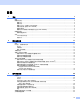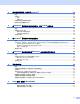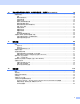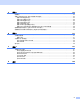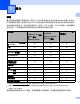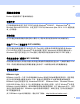多协议嵌入式多功能以太网打印服务器 网络 使用说明书 在网络中使用本设备之前,请仔细阅读本使用说明书。您可以随时从随 机光盘中浏览 HTML 格式的使用说明书。请将随机光盘放置在一个方便 的地方,以便随时快捷查阅。您还可以从 Brother Solutions Center (Brother 解决方案中心 ) (http://solutions.brother.com/) 下载 PDF 格式的 使用说明书。 The Brother Solutions Center (Brother 解决方案中心 ) (http://solutions.brother.
注释说明 本使用说明书中使用以下图标: 重要事项 注释 此图标说明了您必须遵循或避免执行的一些操作步骤,以防止导致打 印机故障或者损坏打印机或其他部件。 此图标提醒您如何应对可能出现的情况或提供有关当前操作如何与其 他功能工作的提示。 商标 brother 和 brother 标识是兄弟工业株式会社的注册商标。 Microsoft、Windows、Windows Server 和 Internet Explorer 是微软公司在美国和 / 或其他国 家的注册商标。 Windows Vista 是微软公司在美国和其他国家的注册商标或商标。 Apple、 Macintosh、 Safari 和 TrueType 是苹果公司在美国和其他国家的注册商标。 Linux 是 Linus Torvalds 在美国和其他国家的注册商标。 UNIX 是 Open 集团在美国和其他国家的注册商标。 Adobe、Flash、Illustrator、PageMaker、Photoshop、PostScript 和 PostScript 3 是 Adobe Systems Incorporated 在美国和 / 或其他国家的注册
编辑及出版说明 本手册在兄弟工业株式会社监督下编辑出版,包含最新的产品说明与产品规格。 本手册内容及产品规格如有更改,恕不另行通知。 Brother 公司保留对包含在本手册中的产品规格和材料作出更改的权利,恕不另行通知,同 时由于使用本手册包含的内容所造成的任何损坏 ( 包括后果 ),包括但不限于本出版物的排 版及其他错误, Brother 公司将不承担任何责任。 ©2009 Brother Industries Ltd.
目录 1 简介 1 概述 ..............................................................................................................................................................................1 网络功能特性................................................................................................................................................................2 网络打印 ...................................................................................................................................................
4 驱动程序配置精灵 ( 仅适用于 Windows®) 46 概述 ............................................................................................................................................................................46 连接方式.....................................................................................................................................................................46 对等 .............................................................................................................................
10 网络传真和扫描到电子邮件 ( 电子邮件服务器 ) ( 适用于 MFC-8880DN) 78 网络传真概述..............................................................................................................................................................78 连接 .....................................................................................................................................................................78 操作面板按键功能 .................................................................................................................
A 附录 A 123 使用服务...................................................................................................................................................................123 设置 IP 地址的其他方法 ( 适用于高级用户和管理员 ) ..............................................................................................123 使用 DHCP 配置 IP 地址 ...................................................................................................................................123 使用 BOOTP 配置 IP 地址..............................
1 简介 1 1 概述 1 通过使用内部网络打印服务器,可以在 10/100 Mb 有线以太网上共享 Brother 设备。Brother 打印服务器因网络上使用的支持 TCP/IP 协议的操作系统版本的不同而支持多种不同的网络 功能特性和连接方式。这些功能包括打印、扫描、PC Fax 发送、PC Fax 接收、远程设置和 状态监控。下列表格显示各操作系统所支持的网络功能和连接。 操作系统 Windows® 2000/XP Windows® XP 专业 版 x64 版本 Windows Vista® Windows Server® 2003/2008 Mac OS X 10.3.
简介 网络功能特性 1 1 Brother 设备具有以下基本网络功能。 网络打印 1 打印服务器提供适用于支持 TCP/IP 协议的 Windows® 2000/XP、 Windows Vista® 和 Windows Server® 2003/2008,以及支持 TCP/IP 的 Macintosh (Mac OS X 10.3.
简介 BRAdmin 专业版 3 ( 适用于 Windows®) BRAdmin 专业版 3 是一个用于为连接网络的 Brother 设备进行更高级管理的实用程序。该实 用程序可以在您的网络中搜索 Brother 产品,并可以通过一个简明的浏览器窗口查看设备状 态,该窗口通过不同的颜色来反映各设备的不同状态。通过该实用程序,您可以配置网络和 设备设置,同时还可以通过局域网中的 Windows® 计算机升级设备固件。 BRAdmin 专业版 3 还可以记录所在网络中的 Brother 设备的活动,并可以导出 HTML、CSV、TXT 或 SQL 格 式的记录数据。 如果您想监控本地连接的打印机,请在客户端计算机上安装 Print Auditor Client 软件。通过 该实用程序,您可以使用 BRAdmin 专业版 3 监控通过 USB 或并行 1 接口连接到客户端计算 机的打印机。 如需获取更多信息或下载相关软件,请访问以下网站:http://solutions.brother.
简介 浏览器,请确保始终启用 JavaScript 和 Cookies。如果使用其他网络浏览器,请确保其兼 容 HTTP 1.0 和 HTTP 1.1。 远程设置 1 通过使用远程设置软件,您可以在安装有 Windows® 或 Macintosh (Mac OS X 10.3.
简介 网络连接类型 1 1 有线网络连接示例 1 通常有两种网络连接类型:对等环境和网络共享环境。 使用 TCP/IP 协议的对等打印 1 在对等环境下,每台计算机直接向 / 从 Brother 设备发送 / 接收数据。不存在控制文件访问 或打印机共享的中央服务器。 Windows R Windows TCP/IP R Windows R TCP/IP 1 路由器 2 网络打印机 ( 本设备 ) 在拥有 2 台或 3 台计算机的小型网络环境中, Brother 建议您采用对等打印方式,因其比 网络共享打印方式更易于配置。请参阅第 6 页上的网络共享打印。 每台计算机必须使用 TCP/IP 协议。 Brother 设备需要配置合适的 IP 地址。 如果使用路由器,则必须在计算机和 Brother 设备中配置网关地址。 Brother 设备也可以与 Macintosh ( 兼容 TCP/IP 的操作系统 ) 进行通信。 5
简介 网络共享打印 1 在网络共享环境下,所有计算机都需要通过中央控制计算机发送数据。这类计算机通常称为 “ 服务器 ” 或 “ 打印服务器 ”。其作用是控制所有打印作业的打印。 1 客户端计算机 2 也称为 “ 服务器 ” 或 “ 打印服务器 ” 3 TCP/IP、 USB 或并行 1 接口电缆 ( 如适用 ) 4 打印机 ( 本设备 ) 在大型网络环境中,Brother 建议您使用网络共享打印方式。 “ 服务器 ” 或 “ 打印服务器 ” 必须使用 TCP/IP 打印协议。 若设备并非通过服务器上的 USB 或并行接口连接,则需要为 Brother 设备配置合适的 IP 地址。 1 适用于 DCP-8085DN 和 MFC-8880DN 6 1
简介 协议 1 1 TCP/IP 协议和功能 1 协议是为在网络上传送数据设置的标准化规则,使用户能够访问连接网络的各种资源。 本 Brother 产品使用的打印服务器支持 TCP/IP 协议 ( 传输控制协议 / 因特网协议 )。 TCP/IP 协议是因特网、 电子邮件等网络通信中应用最为广泛的协议,可应用于如 Windows®、 Windows Server®、 Macintosh 和 Linux® 等几乎所有的操作系统。 本 Brother 产品支持以下 TCP/IP 协议。 注释 • 您可以通过使用 HTTP 接口 ( 网络浏览器 ) 配置协议设置。 请参阅第 65 页上的如何使用网络基本管理 ( 网络浏览器 ) 配置设备设置。 • 关于支持的安全协议的详细信息,请参阅第 89 页上的安全协议。 DHCP/BOOTP/RARP 1 使用 DHCP/BOOTP/RARP 协议,可自动配置 IP 地址。 注释 若要使用 DHCP/BOOTP/RARP 协议,请联系您的网络管理员。 APIPA 1 如果您未手动 ( 使用设备的操作面板或 BRAdmin 软件 ) 或自动 ( 使用 D
简介 WINS 1 1 Windows 因特网名称服务信息通过合并 IP 地址和本地网络中的 NetBIOS 名称为 NetBIOS 名称解析提供服务。 LPR/LPD 1 在 TCP/IP 网络中广泛应用的打印协议。 SMTP 客户端 1 简单邮件传输协议 (SMTP) 客户端用于通过因特网或内部网发送电子邮件。 自定义原始端口 ( 默认为端口 9100) 1 另一个在 TCP/IP 网络中广泛应用的打印协议。该协议实现了交互式数据传输。 IPP 1 因特网打印协议 (IPP 版本 1.0) 允许通过因特网直接将文档打印至任何可访问的打印机上。 注释 关于 IPPS 协议,请参阅第 89 页上的安全协议。 mDNS 1 mDNS 允许 Brother 打印服务器在 Mac OS X 简单网络配置系统中自动进行工作配置。(Mac OS X 10.3.
简介 网络服务 1 通过使用网络服务协议,Windows Vista® 用户只需要右击开始 / 网络选项中的设备图标即可 安装 Brother 打印机驱动程序。 请参阅第 129 页上的使用网络服务时的安装 ( 适用于 Windows Vista® 用户 )。 网络服务还可实现从计算机上查看设备的当前状态。 网络服务器 (HTTP) 1 内置有网络服务器的 Brother 打印服务器允许您使用网络浏览器监控其状态或更改一些配置 设置。 注释 • Brother 建议 Windows® 用户使用 Microsoft® Internet Explorer® 6.0 ( 或更高版本 ) 或 Firefox 1.0 ( 或更高版本 ), Macintosh 用户使用 Safari 1.3 ( 或更高版本 )。无论使用何种 浏览器,请确保始终启用 JavaScript 和 Cookies。如果使用其他网络浏览器,请确保其兼 容 HTTP 1.0 和 HTTP 1.
简介 其他协议 1 1 LLTD 1 通过使用链路层发现协议 (LLTD),您可以在 Windows Vista® 网络映射中轻松定位 Brother 设备。将以一个明显图标和节点名称显示您的 Brother 设备。此协议的默认设置为关闭。您 可以使用 BRAdmin 专业版 3 实用程序软件激活 LLTD。请登录以下网站,在下载页面中下 载适用于您的设备型号的 BRAdmin 专业版 3:http://solutions.brother.
2 配置网络设备 2 概述 2 在网络上使用 Brother 设备之前,您必须在设备上安装 Brother 软件并配置正确的 TCP/IP 网 络设置。本章介绍在使用 TCP/IP 协议的网络中进行打印所需的基本步骤。 Brother 建议您使用随机光盘中的安装程序安装 Brother 软件。它将指导您完成软件和网络安 装。请遵循随机附带的快速安装指南中的说明进行安装。 注释 如果您不想或无法使用自动安装程序或任何 Brother 软件工具,您可以使用设备的操作面 板更改网络设置。 如需获取更多信息,请参阅第 20 页上的操作面板设置。 IP 地址、子网掩码和网关 2 若要在 TCP/IP 网络环境下使用本设备,您必须配置 IP 地址和子网掩码。分配到打印服务器 的 IP 地址必须与主机处于同一逻辑网络中。否则,您必须正确配置子网掩码和网关地址。 IP 地址 2 IP 地址是用于识别接入网络的每台计算机的一系列数字。每个 IP 地址由 4 组数字组成,并 由点来分隔。每组数字必须在 0 ~ 255 之间。 例如:在小型网络中,通常只需要更改最后一组数字。 • 192.168.1.
配置网络设备 如何将 IP 地址分配至打印服务器: 2 如果您的网络中有 DHCP/BOOTP/RARP 服务器 ( 通常为 UNIX®/Linux 或 Windows® 2000/XP、Windows Vista® 或 Windows Server® 2003/2008 网络 ),打印服务器将从 DHCP 服务器中自动获取 IP 地址,并以 RFC 1001 和 1002 兼容的动态域名服务来注册名称。 2 注释 在小型网络中,DHCP 服务器可以为路由器。 关于 DHCP、 BOOTP 和 RARP 的详细信息,请参阅: 第 123 页上的使用 DHCP 配置 IP 地址 第 124 页上的使用 BOOTP 配置 IP 地址 第 125 页上的使用 RARP 配置 IP 地址 如果网络中没有 DHCP/BOOTP/RARP 服务器,自动专用 IP 寻址 (APIPA) 协议将在 169.254.1.0 至 169.254.254.
配置网络设备 网关 ( 和路由器 ) 2 网关是进入其他网络的网络节点,可以通过网络将传输数据发送至准确目的地。路由器可识 别在网关上数据传输的路径。如果目的地处于外部网络,路由器就会将数据传输至外部网 络。如果您的网络要与其他网络进行通信,您可能需要配置网关 IP 地址。如果您不确定网 关的 IP 地址,请联系您的网络管理员。 步骤流程图 2 2 a 配置 TCP/IP 设置。 配置 IP 地址 i 请参阅第 14 页 配置子网掩码 i 请参阅第 14 页 配置网关 i 请参阅第 14 页 使用 BRAdmin Light 实用程序 i 请参阅第 17 页 使用 BRAdmin 专业版 3 实用程序 i 请参阅第 17 页 使用操作面板 i 请参阅第 18 页 使用网络基本管理 ( 网络浏览器 ) i 请参阅第 19 页 使用远程设置 i 请参阅第 19 页 使用其他方式 i 请参阅第 19 页 b 更改打印服务器设置。 13
配置网络设备 设置 IP 地址和子网掩码 2 使用 BRAdmin Light 实用程序配置网络打印机 2 BRAdmin Light 2 BRAdmin Light 实用程序专为网络中的 Brother 设备进行初始设置而设计。它也可以在 TCP/IP 环境下搜索 Brother 产品,查看状态并配置如 IP 地址等基本网络设置。可以在 Windows® 2000/XP、Windows Vista®、Windows Server® 2003/2008 和 Mac OS X 10.3.9 或更高版本的操作系统下使用 BRAdmin Light 实用程序。 如何使用 BRAdmin Light 实用程序配置本设备 2 注释 • 请使用 Brother 产品随机光盘中的 BRAdmin Light 实用程序。 您也可以登录以下网站 : http://solutions.brother.com/ 下载最新版本的 Brother BRAdmin Light 实用程序。 • 如果需要更高级的打印机管理,您可以登录以下网站:http://solutions.brother.
配置网络设备 c 双击未配置的设备。 Windows® Macintosh 2 注释 • 如果打印服务器设置为出厂默认设置 ( 如果未使用 DHCP/BOOTP/RARP 服务器 ),在 BRAdmin Light 实用程序屏幕上设备将显示为未配置。 • 通过打印网络配置列表,您可以查找到节点名称和 MAC 地址 ( 以太网地址 )。请参阅第 45 页上的打印网络配置列表。 d 在引导方式中选择 STATIC。输入打印服务器的 IP 地址、子网掩码和网关 ( 如有需要 )。 Windows® Macintosh e 点击确定。 f 输入正确的 IP 地址后,设备列表中将显示 Brother 打印服务器。 15
配置网络设备 使用操作面板配置网络设备 2 您可以使用操作面板上的网络菜单配置网络设备。 请参阅第 20 页上的操作面板设置。 使用其他方式配置网络设备 2 2 您可以使用其他方式配置网络设备。 请参阅第 123 页上的设置 IP 地址的其他方法 ( 适用于高级用户和管理员 )。 16
配置网络设备 更改打印服务器设置 2 使用 BRAdmin Light 实用程序更改打印服务器设置 2 a 启动 BRAdmin Light 实用程序。 Windows® 2000/XP、 Windows Vista® 和 Windows Server® 2003/2008 用户 点击开始 / 所有程序 1/Brother/BRAdmin Light/BRAdmin Light。 1 对于 Windows® 2000 用户,此处为程序 Mac OS X 10.3.9 或更高版本用户 双击 Mac OS X 或 Macintosh HD ( 硬盘 )/Library ( 资源库 ) /Printers ( 打印机 ) / Brother/Utilities ( 实用程序 ) /BRAdmin Light.jar 文件。 b 选择您想要更改设置的打印服务器。 c 从控制菜单中选择网络配置。 d 输入密码。默认密码为 “access”。 e 此时可以更改打印服务器设置。 注释 如果您想更改更多高级设置,请登录以下网站:http://solutions.brother.
配置网络设备 a ( 从 Windows® 2000/XP、 Windows Vista® 和 Windows Server® 2003/2008) 点击开始 / 所有程序 1/Brother Administrator Utilities (Brother 管理员实用程序 ) / Brother BRAdmin Professional 3/BRAdmin Professional 3 以启动 BRAdmin 专业版 实用程序。 1 对于 Windows® 2000 用户,此处为程序 b 选择您想配置的打印服务器。 c 从控制菜单中选择配置设备。 d 如果您已设置密码,请输入您的密码。默认密码为 “access”。 e 此时可以更改打印服务器设置。 注释 • 如果未使用 DHCP/BOOTP/RARP 服务器将打印服务器设置为出厂默认设置,在 BRAdmin 专业版 3 实用程序屏幕上设备将显示为 "APIPA"。 • 通过打印网络配置列表,您可以查找到节点名称和 MAC 地址 / 以太网地址。( 关于如何打 印打印服务器上的网络配置列表,请参阅第 45 页上的打印网络配置列表。 ) 使用操作面板
配置网络设备 使用网络基本管理 ( 网络浏览器 ) 更改打印 / 扫描服务器设置 2 可通过标准网络浏览器更改使用 HTTP ( 超文本传输协议 ) 的打印服务器设置。 ( 请参阅第 65 页上的如何使用网络基本管理 ( 网络浏览器 ) 配置设备设置 )。 使用远程设置更改打印服务器设置 ( 不适用于 Windows Server® 2003/2008) ( 不适用于 DCP-8085DN) Windows® 远程设置 2 2 2 远程设置应用程序允许您从 Windows® 应用程序配置网络设置。访问该应用程序时,设备的 设置会自动下载到您的计算机上并显示在计算机屏幕上。若要更改设置,您可以直接将设置 上传到设备上。 a 点击开始按钮、所有程序 1、 Brother、 MFC-XXXX LAN,然后点击远程设置。 1 对于 Windows® 2000 用户,此处为程序 b 输入密码。默认密码为 “access”。 c 点击 TCP/IP。 d 此时可以更改打印服务器设置。 Macintosh 远程设置 2 远程设置应用程序允许您从 Macintosh 应用程序配置各种 MFC 设置。
3 操作面板设置 网络菜单 3 3 在网络环境中使用 Brother 产品之前,您需要配置正确的 TCP/IP 设置。 本章介绍如何使用设备上的操作面板配置网络设置。 使用操作面板上的网络菜单选项,您可以设置 Brother 设备的网络配置。按功能 (Menu) 键,然后按 a 或 b 键选择网络,进入您想配置的菜单选项。关于菜单的更多信息,请参阅第 132 页上的功能表和出厂默认设置。 敬请注意:您也可以使用设备随机附带的 BRAdmin Light 实用程序和远程设置应用程序配置 各种网络设置。 ( 请参阅第 17 页上的更改打印服务器设置。 ) TCP/IP 3 该菜单设有十个选项:引导方式、 IP 地址、子网掩码、网关、节点名称、 WINS 配置、 WINS 服务器、 DNS 服务器、 APIPA 和 IPv6。 引导方式 3 该选项用于控制设备获取 IP 地址的方式。默认设置为自动。 注释 如果您不想通过 DHCP、BOOTP 或 RARP 配置打印服务器,则必须将引导方式设置为静 态,这样您的打印服务器将有一个静态 IP 地址,从而可以阻止打印服务器从任何其他系 统获取 IP
操作面板设置 f 输入允许设备尝试获取 IP 地址的次数。 Brother 建议您输入三次或三次以上次数。 按 OK 键。 g 按停止 / 退出 (Stop/Exit) 键。 1 自动模式 在该模式下,设备将扫描网络以搜索 DHCP 服务器。如果能搜索到且该服务器已经配置为向设备分配 IP 地址,则设 备将使用该 DHCP 服务器提供的 IP 地址。如果未搜索到可用的 DHCP 服务器,则设备将搜索 BOOTP 服务器。如 果能搜索到且该 BOOTP 服务器已正确配置,则设备将从 BOOTP 服务器获取其 IP 地址。如果未搜索到可用的 BOOTP 服务器,则设备将搜索 RARP 服务器。如果 RARP 服务器也没有回应,则设备将使用 APIPA 协议设置 IP 地址。首次启动后,设备可能需要几分钟时间扫描网络以搜索服务器。 2 静态模式 在该模式下,您必须手动分配设备的 IP 地址。 IP 地址一旦输入,即被锁定至分配的地址。 3 RARP 模式 您可以使用反向地址解析协议 (RARP) 在主机上配置 Brother 打印服务器的 IP 地址。 ( 关于 RARP 的详细信息,请 参阅第 12
操作面板设置 IP 地址 3 该字段显示设备当前的 IP 地址。如果您已经选择了静态引导方式,请输入要分配给设备的 IP 地址 ( 请与网络管理员确认该 IP 地址是否可用 )。如果您选择了其他引导方式,设备将尝 试使用 DHCP 或 BOOTP 协议配置其 IP 地址。设备的默认 IP 地址可能与您的网络 IP 地址 编码方案不兼容。 Brother 建议您与网络管理员联系,以获取设备所连接网络的 IP 地址。 a 按功能 (Menu) 键。 b 按 a 或 b 键选择网络。 按 OK 键。 c 按 a 或 b 键选择 TCP/IP。 按 OK 键。 d 按 a 或 b 键选择 IP 地址。 按 OK 键。 e 使用拨号盘输入 IP 地址。 ( 若要输入数字和文本,请参阅第 139 页上的输入文本。 ) 按 OK 键。 f 按停止 / 退出 (Stop/Exit) 键。 子网掩码 3 该字段显示设备当前使用的子网掩码。如果您没有使用 DHCP 或 BOOTP 获取子网掩码, 请输入要配置的子网掩码。请与您的网络管理员确认该子网掩码是否可用。 a 按功能 (Menu) 键。 b 按 a
操作面板设置 a 按功能 (Menu) 键。 b 按 a 或 b 键选择网络。 按 OK 键。 c 按 a 或 b 键选择 TCP/IP。 按 OK 键。 3 d 按 a 或 b 键选择网关。 按 OK 键。 e 使用拨号盘输入网关地址。 ( 若要输入数字和文本,请参阅第 139 页上的输入文本。 ) 按 OK 键。 f 按停止 / 退出 (Stop/Exit) 键。 节点名称 3 您可以在线注册设备名称。该名称通常称为 NetBIOS 名称,它通过 WINS 服务器在网络上 注册。Brother 推荐使用名称 “BRNxxxxxxxxxxxx”。(“xxxxxxxxxxxx” 为设备的 MAC 地址 / 以 太网地址。 ) a 按功能 (Menu) 键。 b 按 a 或 b 键选择网络。 按 OK 键。 c 按 a 或 b 键选择 TCP/IP。 按 OK 键。 d 按 a 或 b 键选择节点名称。 按 OK 键。 e 按数字键 1 选择修改。 f 使用拨号盘输入节点名称。 ( 若要输入数字和文本,请参阅第 139 页上的输入文本。 ) 按 OK 键。 g 按停止 / 退出 (St
操作面板设置 d 按 a 或 b 键选择 WINS 配置。 按 OK 键。 e 按 a 或 b 键选择自动或静态。 按 OK 键。 f 按停止 / 退出 (Stop/Exit) 键。 3 自动 3 自动根据 DHCP 请求为首选的和备用的 WINS 服务器设置 IP 地址。若要启用该功能,必须 将引导方式设置为自动。 静态 3 使用已指定的首选的和备用的 WINS 服务器的 IP 地址。 WINS 服务器 3 首选 WINS 服务器 IP 地址 3 该字段用于指定首选 WINS (Windows® 因特网名称服务 ) 服务器的 IP 地址。如果设置为非 零数值,设备将与服务器进行通信,并使用 Windows® 因特网名称服务注册其名称。 备用 WINS 服务器 IP 地址 3 该字段用于指定备用 WINS 服务器的 IP 地址。该地址用作首选 WINS 服务器地址的备用地 址。当首选服务器不可用时,设备仍可使用备用服务器进行注册。如果设置为非零数值,设 备将与服务器进行通信,并使用 Windows® 因特网名称服务注册其名称。如果只有首选 WINS 服务器,而没有备用 WINS
操作面板设置 g 按停止 / 退出 (Stop/Exit) 键。 DNS 服务器 首选 DNS 服务器 IP 地址 3 3 该字段用于指定首选 DNS ( 域名系统 ) 服务器的 IP 地址。 备用 DNS 服务器 IP 地址 3 3 该字段用于指定备用 DNS 服务器的 IP 地址。该地址用作首选 DNS 服务器地址的备用地 址。当首选服务器不可用时,设备将与备用 DNS 服务器进行通信。如果只有首选 DNS 服务 器,而没有备用 DNS 服务器,请将该字段留置空白即可。 a 按功能 (Menu) 键。 b 按 a 或 b 键选择网络。 按 OK 键。 c 按 a 或 b 键选择 TCP/IP。 按 OK 键。 d 按 a 或 b 键选择 DNS 服务器。 按 OK 键。 e 按 a 或 b 键选择首选的或备用的。 按 OK 键。 f 使用拨号盘输入 DNS 服务器地址。( 若要输入数字和文本,请参阅第 139 页上的输入文 本。 ) 按 OK 键。 g 按停止 / 退出 (Stop/Exit) 键。 APIPA 3 当打印服务器无法通过已设置的引导方式获取 IP 地址时,将 A
操作面板设置 e 按 a 或 b 键选择开或关。 按 OK 键。 f 按停止 / 退出 (Stop/Exit) 键。 IPv6 3 本设备兼容下一代因特网协议 IPv6。如果您想使用 IPv6 协议,请选择开。 IPv6 的默认设置 为关。关于 IPv6 协议的更多信息,请登录网站 http://solutions.brother.
操作面板设置 以太网 3 以太网链接模式,在自动模式下,打印服务器可通过自动协商在 100BASE-TX ( 全双工或半 双工 ) 或 10BASE-T ( 全双工或半双工 ) 模式下运行。 您可以将服务器链接模式固定为 100BASE-TX 全双工 (100B-FD) 或半双工 (100B-HD) 和 10BASE-T 全双工 (10B-FD) 或半双工 (10B-HD) 模式。重新启动打印服务器之后 ( 默认为自 动 ),更改方可生效。 注释 如果该值设置错误,您可能无法与打印服务器进行通信。 a 按功能 (Menu) 键。 b 按 a 或 b 键选择网络。 按 OK 键。 c 按 a 或 b 键选择 Ethernet。 按 OK 键。 d 按 a 或 b 键选择自动、 100B-FD、 100B-HD、 10B-FD 或 10B-HD。 按 OK 键。 e 按停止 / 退出 (Stop/Exit) 键。 27 3
操作面板设置 E-mail/IFAX ( 适用于 MFC-8880DN) 3 该菜单设有五个选项:邮件地址、设置服务器、设置邮件接收、设置邮件发送和设置传输发 送。由于该字段要求输入大量的文本字符,使用网络基本管理或常用的网络浏览器可以更方 便地配置这些设置 ( 请参阅第 64 页上的网络基本管理 )。必须配置这些设置以启用 IFAX 功 能。 ( 关于网络传真的更多信息,请参阅第 78 页上的网络传真和扫描到电子邮件 ( 电子邮件 服务器 ) ( 适用于 MFC-8880DN)。 ) 您还可以通过反复按设备操作面板上的相应数字键输入所需字符。 ( 详细信息,请参阅第 139 页上的输入文本。 ) 邮件地址 3 a 按功能 (Menu) 键。 b 按 a 或 b 键选择网络。 按 OK 键。 c 按 a 或 b 键选择电子邮件 /IFAX。 按 OK 键。 d 按 a 或 b 键选择邮件地址。 按 OK 键。 e 按数字键 1 进行更改。输入邮件地址 ( 不超过 60 个字符 )。 按 OK 键。 f 按停止 / 退出 (Stop/Exit) 键。 设置服务器 3 SMTP 服务器 该
操作面板设置 f 按 a 或 b 键选择名称或 IP 地址。 按 OK 键。 g 输入 SMTP 服务器地址 ( 不超过 64 个字符 )。 按 OK 键。 h 按停止 / 退出 (Stop/Exit) 键。 3 SMTP 端口 该字段显示所在网络的 SMTP 端口号 ( 发送电子邮件服务器 )。 a 按功能 (Menu) 键。 b 按 a 或 b 键选择网络。 按 OK 键。 c 按 a 或 b 键选择电子邮件 /IFAX。 按 OK 键。 d 按 a 或 b 键选择设置服务器。 按 OK 键。 e 按 a 或 b 键选择 SMTP 端口。 按 OK 键。 f 输入 SMTP 端口号。 按 OK 键。 g 按停止 / 退出 (Stop/Exit) 键。 3 SMTP 认证 您可以指定电子邮件通知的安全方式。 ( 关于电子邮件通知的安全方式的详细信息,请参阅 第 89 页上的电子邮件通知的安全方式。 ) a 按功能 (Menu) 键。 b 按 a 或 b 键选择网络。 按 OK 键。 c 按 a 或 b 键选择电子邮件 /IFAX。 按 OK 键。 d 按 a 或 b 键选择设置服
操作面板设置 f 按 a 或 b 键选择无、 SMTP-认证或 POP 优先于 SMTP。 按 OK 键。 g 如果您在步骤 f 中选择了无或 POP 优先于 SMTP,请转到步骤 k。 如果您在步骤 f 中选择了 SMTP-认证,请转到步骤 h。 h 输入 SMTP 认证的帐号名称。 3 按 OK 键。 i 输入 SMTP 认证的帐号密码。 按 OK 键。 j 再次输入帐号密码。 按 OK 键。 k 按停止 / 退出 (Stop/Exit) 键。 3 POP3 服务器 该字段显示 Brother 设备所使用的 POP3 服务器 ( 接收电子邮件服务器 ) 的节点名称或 IP 地 址。要正确使用网络传真功能, 必须设置该地址。 ( 例如, “mailhost.brothermail.net” 或 “192.000.000.
操作面板设置 POP3 端口 该字段显示 Brother 设备所使用的 POP3 端口号 ( 用于接收电子邮件 )。 a 按功能 (Menu) 键。 b 按 a 或 b 键选择网络。 按 OK 键。 3 c 按 a 或 b 键选择电子邮件 /IFAX。 按 OK 键。 d 按 a 或 b 键选择设置服务器。 按 OK 键。 e 按 a 或 b 键选择 POP3 端口。 按 OK 键。 f 输入 POP3 端口号。 按 OK 键。 g 按停止 / 退出 (Stop/Exit) 键。 3 信箱名称 您可以在检索网络打印作业的 POP3 服务器中指定一个信箱名称。 a 按功能 (Menu) 键。 b 按 a 或 b 键选择网络。 按 OK 键。 c 按 a 或 b 键选择电子邮件 /IFAX。 按 OK 键。 d 按 a 或 b 键选择设置服务器。 按 OK 键。 e 按 a 或 b 键选择信箱名称。 按 OK 键。 f 输入 Brother 设备登录 POP3 服务器所要使用的用户帐号名称 ( 不超过 60 个字符 )。 按 OK 键。 g 按停止 / 退出 (Stop/Exit)
操作面板设置 信箱密码 您可以指定检索网络打印作业的 POP3 服务器帐号的密码。 a 按功能 (Menu) 键。 b 按 a 或 b 键选择网络。 按 OK 键。 3 c 按 a 或 b 键选择电子邮件 /IFAX。 按 OK 键。 d 按 a 或 b 键选择设置服务器。 按 OK 键。 e 按 a 或 b 键选择信箱密码。 按 OK 键。 f 输入设备登录 POP3 服务器所要使用的用户密码 ( 不超过 32 个字符 )。敬请注意:此密 码区分大小写。 按 OK 键。 g 再次输入密码。 按 OK 键。 h 按停止 / 退出 (Stop/Exit) 键。 注释 若不设置密码,请输入一个空格。 3 APOP 您可以启用或禁用 APOP ( 带认证的邮局协议 )。 a 按功能 (Menu) 键。 b 按 a 或 b 键选择网络。 按 OK 键。 c 按 a 或 b 键选择电子邮件 /IFAX。 按 OK 键。 d 按 a 或 b 键选择设置服务器。 按 OK 键。 e 按 a 或 b 键选择 APOP。 按 OK 键。 f 按 a 或 b 键选择开或关。 按 OK 键。 g 按
操作面板设置 设置邮件接收 3 自动轮询 当设置为开时,设备自动检查 POP3 服务器以查收新邮件。 a 按功能 (Menu) 键。 b 按 a 或 b 键选择网络。 3 按 OK 键。 c 按 a 或 b 键选择电子邮件 /IFAX。 按 OK 键。 d 按 a 或 b 键选择设置邮件接收。 按 OK 键。 e 按 a 或 b 键选择自动轮询。 按 OK 键。 f 按 a 或 b 键选择开或关。 按 OK 键。 g 按停止 / 退出 (Stop/Exit) 键。 3 轮询频率 用于设置查收 POP3 服务器上的新信息 ( 默认设置为 10Min) 的时间间隔。 a 按功能 (Menu) 键。 b 按 a 或 b 键选择网络。 按 OK 键。 c 按 a 或 b 键选择电子邮件 /IFAX。 按 OK 键。 d 按 a 或 b 键选择设置邮件接收。 按 OK 键。 e 按 a 或 b 键选择轮询频率。 按 OK 键。 f 输入轮询频率 ( 不超过 60 分钟 )。 按 OK 键。 g 按停止 / 退出 (Stop/Exit) 键。 3 33
操作面板设置 标题 该选项允许打印完收到的邮件后打印邮件的标题。 a 按功能 (Menu) 键。 b 按 a 或 b 键选择网络。 按 OK 键。 3 c 按 a 或 b 键选择电子邮件 /IFAX。 按 OK 键。 d 按 a 或 b 键选择设置邮件接收。 按 OK 键。 e 按 a 或 b 键选择标题。 按 OK 键。 f 按 a 或 b 键选择全部、主题+来自+至或无。 按 OK 键。 g 按停止 / 退出 (Stop/Exit) 键。 3 删除错误邮件 设置为开时,设备自动删除无法从 POP 服务器接收的错误邮件。 a 按功能 (Menu) 键。 b 按 a 或 b 键选择网络。 按 OK 键。 c 按 a 或 b 键选择电子邮件 /IFAX。 按 OK 键。 d 按 a 或 b 键选择设置邮件接收。 按 OK 键。 e 按 a 或 b 键选择删除错误邮件。 按 OK 键。 f 按 a 或 b 键选择开或关。 按 OK 键。 g 按停止 / 退出 (Stop/Exit) 键。 3 34
操作面板设置 通知 收到网络传真后,通知功能将向邮件发送者发送收条,确认邮件已收到。 该功能仅适用于支持 “MDN” 规格的网络传真设备。 a 按功能 (Menu) 键。 b 按 a 或 b 键选择网络。 3 按 OK 键。 c 按 a 或 b 键选择电子邮件 /IFAX。 按 OK 键。 d 按 a 或 b 键选择设置邮件接收。 按 OK 键。 e 按 a 或 b 键选择通知。 按 OK 键。 f 按 a 或 b 键选择开、 MDN 或关。 按 OK 键。 g 按停止 / 退出 (Stop/Exit) 键。 设置邮件发送 3 发送主题 该字段显示从 Brother 设备发送至计算机的网络传真的主题 (默认为“Internet Fax Job”)。 a 按功能 (Menu) 键。 b 按 a 或 b 键选择网络。 按 OK 键。 c 按 a 或 b 键选择电子邮件 /IFAX。 按 OK 键。 d 按 a 或 b 键选择设置邮件发送。 按 OK 键。 e 按 a 或 b 键选择发送主题。 按 OK 键。 f 若需更改发送主题,请按数字键 1 选择修改以更改发送主题。 请转到步骤
操作面板设置 大小限制 有些电子邮件服务器不允许发送大容量的电子邮件文档 ( 系统管理员通常会限制电子邮件的 最大容量 )。启动邮件容量限制功能后,当发送的电子邮件文档大小超过 1MB 时,设备将显 示内存已满。此时,文档将无法发送,并且设备会打印一份错误报告。您必须将要发送的文 档分成几个可被电子邮件服务器接受的较小的文档。( 参考信息:一份基于 ITU-T 测试图 #1 测试图的 42 页文档大小约为 1MB。 ) a 按功能 (Menu) 键。 b 按 a 或 b 键选择网络。 按 OK 键。 c 按 a 或 b 键选择电子邮件 /IFAX。 按 OK 键。 d 按 a 或 b 键选择设置邮件发送。 按 OK 键。 e 按 a 或 b 键选择大小限制。 按 OK 键。 f 按 a 或 b 键选择开或关。 按 OK 键。 g 按停止 / 退出 (Stop/Exit) 键。 3 通知 收到网络传真后,通知功能将向邮件发送者发送收条,确认邮件已收到。 该功能仅适用于支持 “MDN” 规格的网络传真设备。 a 按功能 (Menu) 键。 b 按 a 或 b 键选择网络。 按 OK 键。 c
操作面板设置 设置传输发送 3 传输发送 该功能允许设备接收网络文档,并通过传统的电话线将其转发至其他传真设备。 a 按功能 (Menu) 键。 b 按 a 或 b 键选择网络。 3 按 OK 键。 c 按 a 或 b 键选择电子邮件 /IFAX。 按 OK 键。 d 按 a 或 b 键选择设置传输发送。 按 OK 键。 e 按 a 或 b 键选择传输发送。 按 OK 键。 f 按 a 或 b 键选择开或关。 按 OK 键。 g 按停止 / 退出 (Stop/Exit) 键。 3 传输范围 您可以注册域名 ( 最多 5 个 ) 以请求同报 ( 顺序 ) 拨号。 a 按功能 (Menu) 键。 b 按 a 或 b 键选择网络。 按 OK 键。 c 按 a 或 b 键选择电子邮件 /IFAX。 按 OK 键。 d 按 a 或 b 键选择设置传输发送。 按 OK 键。 e 按 a 或 b 键选择传输范围。 按 OK 键。 f 按 a 或 b 键选择传输 01 - 10。 按 OK 键。 g 输入允许请求多址发送的传输域名。 按 OK 键。 h 按停止 / 退出 (Stop/Ex
操作面板设置 传输报告 可在设备上打印传输发送报告,设备在整个传输发送过程中充当传输站。 它的首要功能就是打印任何通过设备发送的传输发送报告。敬请注意:为了使用该功能,您 必须在传输功能设置的 “ 信任域 ” 字段中指定传输范围。 3 a 按功能 (Menu) 键。 b 按 a 或 b 键选择网络。 按 OK 键。 c 按 a 或 b 键选择电子邮件 /IFAX。 按 OK 键。 d 按 a 或 b 键选择设置传输发送。 按 OK 键。 e 按 a 或 b 键选择传输报告。 按 OK 键。 f 按 a 或 b 键选择开或关。 按 OK 键。 g 按 Stop/Exit 键。 注释 关于传输发送的更多信息,请参阅第 83 页上的从计算机同报 ( 顺序 ) 拨号。 38
操作面板设置 如何设置扫描到电子邮件 ( 电子邮件服务器 ) 的新默认值 ( 适用于 MFC-8880DN) 3 您可以为扫描到电子邮件 ( 电子邮件服务器 ) 功能选择默认彩色文件类型。 ( 关于如何使用 扫描到电子邮件 ( 电子邮件服务器 ) 功能的详细信息,请参阅第 78 页上的网络传真和扫描 到电子邮件 ( 电子邮件服务器 ) ( 适用于 MFC-8880DN)。 ) a 按功能 (Menu) 键。 b 按 a 或 b 键选择网络。 按 OK 键。 c 按 a 或 b 键选择扫描到电子邮件。 按 OK 键。 d 按 a 或 b 键选择彩色 100 dpi、彩色 200 dpi、彩色 300 dpi、彩色 600 dpi、灰 色 100 dpi、灰色 200 dpi、灰色 300 dpi、黑白 200 dpi 或黑白 200x100 dpi。 按 OK 键。 e 如果您在步骤 d 中选择了彩色 100 dpi、彩色 200 dpi、彩色 300 dpi、彩 色 600 dpi、灰色 100 dpi、灰色 200 dpi 或灰色 300 dpi,请按 a 或 b 键选 择 PDF、安全
操作面板设置 如何设置扫描到 FTP 的新默认值 3 您可以为扫描到 FTP 功能选择默认彩色文件类型。 a 按功能 (Menu) 键。 b 按 a 或 b 键选择网络。 3 按 OK 键。 c 按 a 或 b 键选择扫描到 FTP。 按 OK 键。 d 按 a 或 b 键选择彩色 100 dpi、彩色 200 dpi、彩色 300 dpi、彩色 600 dpi、灰 色 100 dpi、灰色 200 dpi、灰色 300 dpi、黑白 200 dpi 或黑白 200x100 dpi。 按 OK 键。 e 如果您在步骤 d 中选择了彩色 100 dpi、彩色 200 dpi、彩色 300 dpi、彩 色 600 dpi、灰色 100 dpi、灰色 200 dpi 或灰色 300 dpi,请按 a 或 b 键选 择 PDF、安全 PDF、 JPEG 或 XPS。 如果您在步骤 d 中选择了黑白 200 dpi 或黑白 200x100 dpi,请按 a 或 b 键选择 PDF、安全 PDF 或 TIFF。 按 OK 键。 f 按停止 / 退出 (Stop/Exit) 键。 注释 关于扫描到
操作面板设置 如何设置扫描到网络的新默认值 3 您可以为扫描到网络功能选择默认色彩和文件类型,将文档直接扫描至本地网络或互联网上 支持 CIFS 的服务器。 ( 关于 CIFS 协议,请参阅第 7 页上的协议。 ) a 按功能 (Menu) 键。 3 b 按 a 或 b 键选择网络。 按 OK 键。 c 按 a 或 b 键选择扫描到网络。 按 OK 键。 d 按 a 或 b 键选择彩色 100 dpi、彩色 200 dpi、彩色 300 dpi、彩色 600 dpi、灰 色 100 dpi、灰色 200 dpi、灰色 300 dpi、黑白 200 dpi 或黑白 200x100 dpi。 按 OK 键。 e 如果您在步骤 d 中选择了彩色 100 dpi、彩色 200 dpi、彩色 300 dpi、彩 色 600 dpi、灰色 100 dpi、灰色 200 dpi 或灰色 300 dpi,请按 a 或 b 键选 择 PDF、安全 PDF、 JPEG 或 XPS。 如果您在步骤 d 中选择了黑白 200 dpi 或黑白 200x100 dpi,请按 a 或 b 键选择 PDF、安全 PDF
操作面板设置 传真至服务器 ( 适用于 MFC-8880DN) 3 传真至服务器功能允许设备扫描文档并通过网络将其发送至独立传真服务器。然后,服务器 将该文档作为传真数据通过标准电话线路发送至目标传真号码。当传真至服务器功能设为开 时,来自设备的所有自动传真传输都先发送到传真服务器,然后再发送到目标传真机。您可 以继续使用设备的手动传真功能直接发送传真。 发送文档至传真服务器时,必须使用该服务器的正确句法。拨叫的目标传真号码必须带有与 传真服务器所用参数相匹配的前缀和后缀。在大多数情况下,前缀的句法为 “fax=”,后缀的 语法为传真服务器电子邮件网关的域名。后缀的开头还必须含有 “@” 符号。将前缀和后缀信 息保存在设备上后,方可使用传真至服务器的功能。您可以将目标传真号码保存在单键拨号 或者速拨位置中,还可以使用拨号盘输入目标传真号码 ( 不超过 20 位数字 )。例如,若想发 送文档至 123-555-0001 目标传真号上,将使用以下句法: 注释 传真服务器应用程序必须支持电子邮件网关。 将传真至服务器功能设为开 3 可在设备上保存传真服务器的前缀 / 后缀地址。 a 按功能 (Men
操作面板设置 i 使用拨号盘输入后缀。 j 按 OK 键。 k 按停止 / 退出 (Stop/Exit) 键。 注释 您可以输入不超过 40 个字符的前缀和后缀地址。 如何传真至服务器 3 3 a 将文档正面朝上放在 ADF ( 自动进稿器 ) 上,或者正面朝下放在扫描器玻璃上。 b 输入传真号码。 c 设备将通过 TCP/IP 网络发送信息至传真服务器。 43
操作面板设置 时区 3 该字段显示所在国家的时区。显示时间为所在国家时间与格林威治标准时间之间的时差。例 如,美国和加拿大东部时间的所在时区为 UTC-05:00。 a 按功能 (Menu) 键。 3 b 按 a 或 b 键选择网络。 按 OK 键。 c 按 a 或 b 键选择时区。 按 OK 键。 d 按 a 或 b 键选择时间。 按 OK 键。 e 按停止 / 退出 (Stop/Exit) 键。 Windows® 时区设置 3 使用 Windows® 的时区设置可以查看所在国家的时差。 a Windows Vista® 用户: 依次点击 按钮、控制面板、日期和时间,然后点击更改时区。 Windows® XP 和 Windows Server® 2003/2008 用户: 依次点击开始、控制面板、日期和时间,然后点击时区。 Windows® 2000 用户: 依次点击开始、设置、控制面板、日期 / 时间,然后点击时区。 b 更改日期和时间。检查下拉菜单中所在时区的设置 ( 该菜单显示与格林威治标准时间之 间的时差 )。 44
操作面板设置 将网络设置恢复为出厂默认设置 3 若需将打印服务器恢复至出厂默认设置 ( 重置密码和 IP 地址等所有信息 ),请执行以下步骤: 注释 该功能将所有网络设置恢复为出厂默认设置。 3 a 按功能 (Menu) 键。 b 按 a 或 b 键选择网络。 按 OK 键。 c 按 a 或 b 键选择网络重置。 按 OK 键。 d 按数字键 1 选择重置。 e 按数字键 1 选择是,重启设备。 f 设备将重新启动。此时,您可以重新连接网络电缆和配置网络设置以适应所在网络。 打印网络配置列表 3 注释 节点名称:节点名称显示于网络配置列表中。默认节点名称为 “BRNxxxxxxxxxxxx”。 (“xxxxxxxxxxxx” 为设备的 MAC 地址 / 以太网地址。 ) 网络配置列表将打印一份报告,列出包括网络打印服务器设置在内的所有当前网络配置。 a 按功能 (Menu) 键。 b ( 对于 MFC 型号 ) 按 a 或 b 键选择打印报告。 ( 对于 DCP 型号 ) 按 a 或 b 键选择设备信息。 按 OK 键。 c 按 a 或 b 键选择网络配置。 按 OK 键。 d 按启
4 驱动程序配置精灵 ( 仅适用于 Windows®) 4 概述 4 驱动程序精灵软件可用于方便地安装或自动安装本地连接或与网络连接的打印机。驱动程序 配置精灵还可以用于创建自运行可执行文件,通过在远程计算机上运行该文件,可完全自动 进行打印机驱动程序的安装。远程计算机无需连接到网络。 连接方式 4 4 驱动程序配置精灵支持以下两种连接方式: 对等 4 设备连接至网络,但是用户无需通过中央队列即可直接打印到打印机。 1 客户端计算机 2 网络打印机 ( 本设备 ) 46
驱动程序配置精灵 ( 仅适用于 Windows®) 网络共享 4 设备连接到网络,并使用中央打印队列管理所有打印作业。 4 1 客户端计算机 2 也称为 “ 服务器 ” 或 “ 打印服务器 ” 3 TCP/IP、 USB 或并行接口电缆 1 4 打印机 ( 本设备 ) 1 适用于 DCP-8085DN 和 MFC-8880DN 47
驱动程序配置精灵 ( 仅适用于 Windows®) 如何安装驱动程序配置精灵软件 4 a 将随机光盘插入 CD-ROM 光驱中。出现型号名称屏幕时,选择本设备。出现语言屏幕 时,选择所需语言。 b 出现随机光盘的主菜单。点击网络实用程序。 c 选择驱动程序配置精灵安装程序。 4 注释 对于 Windows Vista® 用户,当用户帐户控制屏幕出现时,请点击继续。 d 出现欢迎信息时,点击下一步。 e 请仔细阅读许可证协议,然后按照屏幕上的提示执行操作。 f 点击完成。至此,驱动程序配置精灵软件安装完成。 48
驱动程序配置精灵 ( 仅适用于 Windows®) 使用驱动程序配置精灵软件 4 a 首次运行配置精灵时会出现欢迎屏幕,此时,请点击下一步。 b 选择 MFC,然后点击下一步。 c 选择目标打印机的连接类型。 d 选择所需选项,然后遵循屏幕上的提示执行操作。 4 如果您选择了 Brother 对等网络打印机,将出现以下屏幕: 设置 IP 地址 如果设备没有 IP 地址,您可以使用配置精灵通过选择列表中的打印机并选择配置 IP 选项来更改 IP 地址。然后出现一个对话框,用于指定 IP 地址、子网掩码和网关地址 等信息。 49
驱动程序配置精灵 ( 仅适用于 Windows®) e 选择您想安装的打印机驱动程序。 要使用的打印机驱动程序已经安装在计算机上时: 选中目前已安装的驱动程序的复选框,选择您想安装的打印机,然后点击下一步。 要使用的打印机驱动程序尚未安装在计算机上时: 1 点击有磁盘 ...。 2 选择您想使用的操作系统 (OS),然后点击确定。 4 3 点击浏览 ... 并从随机光盘或网络共享中选择适用的打印机驱动程序,然后点击打 开。 4 例如:选择 “X:\\driver\win2kxpvista 1\ 您的语言 ” 文件夹 (X 为光驱的盘符 ),然后 点击确定。 1 对于 32 位操作系统 (OS) 用户,此处为 win2kxpvista 文件夹;对于 64 位操作系统 (OS) 用户,此处为 winxpx64vista64 文件夹。 f 选择正确的驱动程序后,点击下一步。 g 出现总结屏幕。确认驱动程序的设置。 创建可执行文件 驱动程序配置精灵软件还可用于创建自运行 .EXE 文件。可以将这些自运行 .
驱动程序配置精灵 ( 仅适用于 Windows®) • 将驱动程序文件复制到计算机上并为其他用户创建一个安装程序。 如果您想把驱动程序安装在您的计算机上,同时为另一个使用相同操作系统的用户 创建自运行可执行文件,请选择此选项。 • 仅为其他用户创建一个驱动程序。 如果您的计算机上已经安装了驱动程序,不想再次安装驱动程序,但需要创建自运 行可执行文件,请选择此选项。 注释 • 如果您所在的网络以 “ 队列 ” 为基础,并且您想为其他用户创建一个可执行文件以使他们能 够访问可执行文件中指定的同一打印机队列,则当驱动程序安装到远程计算机上时,默认 设置为 LPT1 打印。 • 如果在步骤 e 中选中目前已安装的驱动程序复选框,则您可以通过点击自定义 ...
5 在 Windows® 操作系统下进行网络打印: 基本 TCP/IP 对等打印 5 概述 5 若要将设备连接至网络,需执行快速安装指南中的相关步骤。 Brother 建议您使用随机光盘 中的 Brother 安装程序。使用该应用程序,可简便地将设备连接至您的网络,并安装完成网 络设备配置所需的网络软件和打印机驱动程序。屏幕指示将指导如何进行配置,直至您可以 使用 Brother 网络设备。 如果您使用 Windows® 操作系统,并且不想通过 Brother 安装程序配置设备,则可以使用对 等环境中的 TCP/IP 协议。请遵循本章的说明执行操作。本章阐述了如何安装使用 Brother 网络设备进行打印所需的网络软件和打印机驱动程序。 注释 • 在进行本章操作之前,您必须配置设备的 IP 地址。配置 IP 地址之前首先请参阅第 14 页上 的设置 IP 地址和子网掩码。 • 验证主机和设备是否在同一子网中,或者路由器是否正确配置以便在两设备之间传输数 据。 • 若要连接至网络打印队列或共享 ( 仅限于打印 ),请参阅第 130 页上的使用网络打印队列或 共享时的安装 ( 仅适用于打印机驱动程序 )
在 Windows® 操作系统下进行网络打印: 基本 TCP/IP 对等打印 配置标准 TCP/IP 端口 5 尚未安装打印机驱动程序 5 a 将随机光盘插入 CD-ROM 光驱中。出现型号名称屏幕时,选择本打印机。出现语言屏 幕时,选择所需语言。 b 出现随机光盘的主菜单。点击初始安装。 c 点击仅安装打印机驱动程序 ( 适用于网络 )。 5 d 出现欢迎信息时,点击下一步。请遵循屏幕提示执行操作。 e 选择标准安装,然后点击下一步。 f 选择 Brother 对等网网络打印机,然后点击下一步。 g 请遵循屏幕提示执行操作,然后点击下一步。 注释 如果您无法确定网络打印机的位置和名称,请与管理员联系。 h 向导完成安装后,点击完成。 53
在 Windows® 操作系统下进行网络打印: 基本 TCP/IP 对等打印 已安装打印机驱动程序 5 如果您已安装打印机驱动程序并需要对其进行配置以执行网络打印,请执行以下步骤: a (Windows Vista® 用户 ) 点击 按钮、控制面板、硬件和声音,然后点击打印机。 (Windows Server® 2008 用户 ) 点击开始按钮、控制面板、硬件和声音,然后点击打印机。 5 (Windows® XP 和 Windows Server® 2003 用户 ) 点击开始按钮,然后选择打印机和传真。 (Windows® 2000 用户 ) 点击开始按钮,并选择设置,然后点击打印机。 b 右击要配置的打印机驱动程序,然后选择属性。 c 点击端口选项卡,然后点击添加端口。 d 选择要使用的端口。通常选择 Standard TCP/IP Port。然后点击端口 ...
6 在 Windows® 操作系统下进行网络打印 6 概述 6 Windows® 2000/XP、 Windows Vista® 和 Windows Server® 2003/2008 用户可以使用 Windows® 2000/XP、Windows Vista® 和 Windows Server® 2003/2008 内置的 TCP/IP 和标 准网络打印 IPP 协议软件进行打印。 注释 • 在进行本章操作之前,您必须配置打印机的 IP 地址。配置 IP 地址之前首先请参阅 第 2 章。 • 验证主机和设备是否在同一子网中,或者路由器是否正确配置以便在两设备之间传输数据。 • Brother 打印服务器的默认密码为 “access”。 • 本打印服务器同时支持 IPP 打印。 ( 请参阅第 94 页上的使用 IPPS 安全打印文档。 ) 在 Windows® 2000/XP、 Windows Vista® 和 Windows Server® 2003/2008 操作系统下进行的 IPP 打印 6 如果您想在 Windows® 2000/XP、 Windows Vista® 和 Windows
在 Windows® 操作系统下进行网络打印 注释 如果您已在计算机上编辑了主机文件,或者正在使用域名系统 (DNS),您也可以输入打 印服务器的 DNS 名称。因为打印服务器支持 TCP/IP 和 NetBIOS 名称,所以您也可以 输入打印服务器的 NetBIOS 名称。您可以通过打印网络配置列表查找 NetBIOS 名称。 ( 关于如何打印网络配置列表,请参阅第 45 页上的打印网络配置列表。 ) NetBIOS 名称 为节点名称的前 15 个字符,默认状态下显示为 “BRNxxxxxxxxxxxx”。 (“xxxxxxxxxxxx” 是设备的 MAC 地址 / 以太网地址。 ) f 当您点击下一步时,Windows Vista® 和 Windows Server® 2008 将与您指定的 URL 连接。 如果已安装打印机驱动程序: 6 在添加打印机向导中将出现打印机选项屏幕。点击确定。 如果计算机上已经安装了正确的打印机驱动程序, Windows Vista® 和 Windows Server® 2008 将自动运行该驱动程序。计算机将询问您是否将该驱动程序设置为默认 驱动程序,然后驱动
在 Windows® 操作系统下进行网络打印 k 在添加打印机向导中将出现打印机名称屏幕。如果您想将此打印机用作默认打印机,请 选中设置为默认打印机复选框,然后点击下一步。 l 若要测试打印机连接,请点击打印测试页,然后点击完成。此时,打印机配置完成,打 印准备就绪。 Windows® 2000/XP 和 Windows Server® 2003 6 a (Windows® XP 和 Windows Server® 2003 用户 ) 请点击开始按钮,然后选择打印机和传真。 (Windows®2000 用户 ) 请点击开始按钮并选择设置,然后选择打印机。 b (Windows® XP 和 Windows Server® 2003 用户 ) 6 请点击添加打印机以启动添加打印机向导。 (Windows® 2000 用户 ) 请双击添加打印机图标以启动添加打印机向导。 c 出现欢迎使用添加打印机向导屏幕时,点击下一步。 d 选择网络打印机。 (Windows® XP 和 Windows Server® 2003 用户 ) 请选择网络打印机或连接到其他计算机的打印机。 (Windows® 2000
在 Windows® 操作系统下进行网络打印 注释 如果您已在计算机上编辑了主机文件,或者正在使用域名系统 (DNS),您也可以输入打 印服务器的 DNS 名称。因为打印服务器支持 TCP/IP 和 NetBIOS 名称,所以您也可以 输入打印服务器的 NetBIOS 名称。您可以通过打印网络配置列表查找 NetBIOS 名称。 ( 关于如何打印网络配置列表,请参阅第 45 页上的打印网络配置列表。 ) NetBIOS 名称 为节点名称的前 15 个字符,默认状态下显示为 “BRNxxxxxxxxxxxx”。 (“xxxxxxxxxxxx” 为设备的 MAC 地址 / 以太网地址。 ) g 当您点击下一步时,Windows® 2000/XP 和 Windows Server® 2003 将与您指定的 URL 连接。 如果已安装打印机驱动程序: 6 在添加打印机向导中将出现打印机选项屏幕。 如果计算机上已经安装了正确的打印机驱动程序, Windows® 2000/XP 和 Windows Server® 2003 将自动运行该驱动程序。在这种情况下,计算机将询问您是否将该驱动 设置为默认驱动程序
在 Windows® 操作系统下进行网络打印 j 点击浏览并随机光盘或网络共享中选择适用的 Brother 打印机驱动程序。 例如:选择 “X:\\driver\win2kxpvista 1\ 您的语言 ” 文件夹 (X 为光驱的盘符 ),然后点 击打开。 1 对于 64 位 OS 用户,此处为 winxpx64vista64。 k 点击确定。 l 如果需要将此打印机设为默认打印机,请点击是,然后点击下一步。 m 点击完成。至此,打印机配置完成,打印准备就绪。若需测试打印机连接,请打印测试 页。 指定一个不同的 URL 6 敬请注意,您可以根据需要在 URL 栏中输入以下地址: http://printer’s IP address:631/ipp 这是默认的 URL, Brother 建议您使用此 URL。 http://printer’s IP address:631/ipp/port1 此 URL 与 HP Jetdirect 兼容。 http://printer’s IP address:631/ 注释 如果您忘记了 URL 的详细内容,只需输入上述文本 (http://printer’
7 在 Macintosh 操作系统下使用 BR-Script 3 驱 动程序进行网络打印 概述 7 7 本章阐述如何使用 Mac OS X 10.3.9 或更高版本在网络中配置 BR-Script 3 (PostScript® 3™ 语言仿真 ) 打印机驱动程序。 关于在 Macintosh 操作系统下进行打印的最新信息 , 请登录以下网站访问 Brother Solutions Center (Brother 解决方案中心 ):http://solutions.brother.com/。 如何选择 BR-Script 3 打印机驱动程序 (TCP/IP) Mac OS X 10.3.9 至 10.4.x 用户 a b c d e f 7 7 7 打开设备电源。 从 Go ( 转到 ) 菜单中选择 Applications ( 应用程序 )。 打开 Utilities ( 实用程序 ) 文件夹。 双击 Printer Setup Utility ( 打印机设置实用程序 ) 图标。 点击 Add ( 添加 )。 (Mac OS X 10.3.
在 Macintosh 操作系统下使用 BR-Script 3 驱动程序进行网络打印 g (Mac OS X 10.3.9 用户 ) 在打印机地址栏中输入打印机的 IP 地址。 (Mac OS X 10.4.x 用户 ) 在地址栏中输入打印机的 IP 地址。 (Mac OS X 10.3.9) (Mac OS X 10.4.x) 7 注释 • 您可以通过打印网络配置列表确认 IP 地址。关于如何打印配置页的更多信息,请参阅第 45 页上的打印网络配置列表。 • 对于 Macintosh 用户,请使用 PostScript® 服务 “BRNxxxxxxxxxxxx_AT” 指定队列名称 ( 队 列 )。 (“xxxxxxxxxxxx” 是为本设备的 MAC 地址 / 以太网地址 )。 h 从打印机型号 ( 打印使用 ) 下拉列表中选择您的设备型号。例如,选择 Brother MFC-XXXX BR-Script3。 (Mac OS X 10.3.9) (Mac OS X 10.4.
在 Macintosh 操作系统下使用 BR-Script 3 驱动程序进行网络打印 i 点击添加,打印机将出现在打印机列表中。此时,打印机准备就绪。 Mac OS X 10.5.
在 Macintosh 操作系统下使用 BR-Script 3 驱动程序进行网络打印 h 从打印使用弹出菜单中选择选择要使用的驱动程序,然后从打印机型号下拉列表中选择 您的设备型号。例如,选择 Brother MFC-XXXX BR-Script3,然后点击添加。 7 i 从默认打印机弹出菜单中选择您的设备型号,将其设置为默认打印机。此时,打印机准 备就绪。 其他信息来源 7 关于如何配置打印机的 IP 地址,请参阅本使用说明书的第 2 章。 63
8 网络基本管理 8 概述 8 标准网络浏览器可用于管理使用 HTTP ( 超文本传输协议 ) 的 Brother 设备。您可以使用网络 浏览器从您的网络设备上获取以下信息: 打印机状态信息 更改常规设置、快速拨号设置和远程传真等传真配置项目 更改 TCP/IP 信息等网络设置。 配置安全功能锁 2.0 配置扫描到 FTP 配置扫描到网络 配置 LDAP 8 设备和打印服务器的软件版本信息 更改网络和设备配置的详细信息 注释 Brother 建议 Windows® 用户使用 Microsoft® Internet Explorer® 6.0 ( 或更高版本 ) 或 Firefox 1.0 ( 或更高版本 ),Macintosh 用户使用 Safari 1.3 ( 或更高版本 )。无论使用何种 浏览器,请确保始终启用 JavaScript 和 Cookies。如果使用其他网络浏览器,请确保其兼 容 HTTP 1.0 和 HTTP 1.
网络基本管理 如何使用网络基本管理 ( 网络浏览器 ) 配置设备设置 8 可通过标准网络浏览器更改使用 HTTP ( 超文本传输协议 ) 的打印服务器设置。 注释 • Brother 建议您在使用网络基本管理配置设置时使用 HTTP 协议,以确保您的互联网安 全。若要启用 HTTP 协议,请参阅第 90 页上的配置协议设置。 • 若要使用网络浏览器,您需要知道打印服务器的 IP 地址或者节点名称。 a 打开您的网络浏览器。 b 在您的浏览器中输入“http://printer’s IP address/”(“printer’s IP address” 为打印机的 IP 地址或者节点名称 )。 例如: http://192.168.1.
网络基本管理 密码信息 8 网络基本管理采用二级密码访问机制。您可以访问常规设置、传真设置、互联网传真设置 (MFC 8880DN)、复印设置、打印机设置和 USB 端口。默认用户名为 “user” ( 区分大小写 ), 默认密码为 “access”。 管理员可以访问所有设置。管理员的登录名为 “admin” ( 区分大小写 ),默认密码为 “access”。 8 66
网络基本管理 安全功能锁 2.0 ( 不适用于 MFC-8370DN) 8 Brother 安全功能锁 2.
网络基本管理 如何使用网络基本管理 ( 网络浏览器 ) 配置安全功能锁 2.
网络基本管理 d 在打印复选框或其他复选框中取消选中您想限制的功能。如果您要设置最大页数,请在 页数限制中选中开复选框,然后在最大栏中输入数字。然后,点击提交。 e 如果您想根据计算机用户登录名限制 PC 打印,请点击根据登录名限制 PC 打印并配置 其设置。 ( 请参阅第 69 页上的根据计算机用户登录名限制 PC 打印。 ) 使用安全功能锁 2.0 时的扫描 8 安全功能锁 2.
网络基本管理 注释 • 如果您想根据群组限制 PC 打印,请在群组中为所需的计算机登录名选择相同的 ID 号码。 • 如果您正在使用计算机登录名功能,请务必确保已选中打印机驱动程序的使用 PC 登录名 复选框。关于打印机驱动程序的更多信息,请参阅随机光盘上的软件使用说明书中的第 1 章。 • 安全功能锁功能不支持 BRScript 驱动程序打印。 设置公共模式 8 通过设置公共模式,您可以限制公共用户可用的功能。公共用户无需输入密码即可使用此设 置所允许的功能。 a 在公共模式复选框中取消选中您想限制的功能。 b 点击提交。 8 其他功能 8 您可以在安全功能锁 2.0 中设置以下功能: 重置所有的计数器 您可以通过点击重置所有的计数器重置页码计数器。 导出到 CSV 文件 您可以将包含 ID 号码 / 名称信息的当前页码计数器记录导出为 CSV 文件。 最后计数器记录 设备保留重置计数器后的页数。 计数器自动重置设置 您可以自动重置页码计数器,时间间隔可配置为每天、每周或每月。 注释 • 可以使用 BRAdmin 专业版 3 配置安全功能锁 2.
网络基本管理 使用网络浏览器更改扫描到 FTP 的配置 8 通过扫描到 FTP 功能,您可以直接将文档扫描到本地网络或互联网上的 FTP 服务器。 ( 关 于扫描到 FTP 的更多详细信息,请参阅软件使用说明书中的 第 4 章。 ) a 在 MFC-XXXX ( 或 DCP-XXXX) 网页上点击管理员设置,然后点击 FTP/ 网络扫描设置。 b 您可以选择用于扫描到 FTP 设置的配置文件编号 (1-10)。 除了七个当前文件名以外,您还可以将两个可用于创建 FTP 服务器配置文件的用户定义 文件名储存到创建用户自定义的文件名中。每个名称栏中可最多输入 15 个字符。 设置完成后,请点击提交。 c 点击管理员设置页面上的 FTP/ 网络扫描配置文件。 现在您可以使用网络浏览器配置和更改下列扫描到 FTP 的设置。 8 文档名 ( 不超过 15 个字符 ) 主机地址 (FTP 服务器地址 ) 用户名 密码 存储目录 文件名 质量 文件类型 71
网络基本管理 被动模式 端口号码 您可以根据您的 FTP 服务器和网络防火墙配置将被动模式设置为开或关。在默认状态下, 此设置为关,您也可以更改用于访问 FTP 服务器的端口号。默认设置为端口 21。在大多数 情况下,这两项设置均可保留为默认设置。 注释 当使用网络基本管理配置 FTP 服务器配置文件时,可以使用扫描到 FTP。 8 72
网络基本管理 使用网络浏览器更改扫描到网络的配置 8 通过扫描到网络功能,您可以直接将文档扫描到本地网络或互联网上的 CIFS 服务器的共享 文件夹中。 ( 关于 CIFS 协议的更多信息,请参阅第 7 页上的协议。 ) 若要启用 CIFS 协议, 请选中网络配置页面中的 CIFS 复选框。 ( 关于扫描到 FTP 的更多详细信息,请参阅软件使 用说明书中的 第 4 章。 ) 注释 扫描到网络支持 Kerberos 认证和 NTLMv2 认证。1 1 适用于 Windows® 2000 或更高版本。 a 在 MFC-XXXX ( 或 DCP-XXXX) 网页上点击管理员设置,然后点击 FTP/ 网络扫描设置。 b 您可以选择用于扫描到网络设置的配置文件编号 (1-10)。 除了七个当前文件名以外,您还可以将两个可用于创建扫描到网络配置文件的用户定义 文件名储存到创建用户自定义的文件名中。每个名称栏中可最多输入 15 个字符。 设置完成后,请点击提交。 c 点击管理员设置页面上的 FTP/ 网络扫描配置文件。 现在您可以使用网络浏览器配置和更改下列扫描到网络的设置。 文档名 ( 不超过 15
网络基本管理 存储目录 文件名 质量 文件类型 使用 PIN 码进行验证 PIN 码 验证方法 用户名 密码 Kerberos 服务器地址 8 74
网络基本管理 使用网络浏览器更改 LDAP 配置 ( 适用于 MFC-8880DN) 8 您可使用网络浏览器配置和更改 LDAP 设置。请在 MFC-8880DN 网页上点击网络配置,然 后点击配置协议。请确保选中 LDAP 复选框,然后点击高级设置。 8 状态启用 / 禁用 LDAP 服务器地址 端口 ( 默认端口号为 389) LDAP 超时 认证 用户名 密码 Kerberos 服务器地址 搜索路径 名字属性 ( 搜索关键 ) 电子信箱属性 传真号属性 设置完成后,请确保测试结果页面上的状态显示为确定。 75
网络基本管理 注释 • 如果 LDAP 服务器支持 Kerberos 认证, Brother 建议您在认证设置中选择 Kerberos。 Kerberos 将为 LDAP 服务器和您的设备提供强大的认证服务。 • 关于各项的详细信息,请参阅网络基本管理中的 “ 帮助 ” 文本。 8 76
9 LDAP 操作 ( 适用于 MFC-8880DN) 9 概述 9 通过 LDAP 协议,您可以在服务器中搜索传真号码和电子邮件地址等信息。您可以使用网络 浏览器配置 LDAP 设置。 使用浏览器更改 LDAP 设置 9 您可以使用网络浏览器配置和更改 LDAP 设置。 ( 如需获取更多信息,请参阅第 75 页上的 使用网络浏览器更改 LDAP 配置 ( 适用于 MFC-8880DN)。 ) 使用操作面板进行 LDAP 操作 9 a 按检索 / 速拨 (Search/Speed Dial) 键。 b 使用拨号盘输入要搜索内容的开头几个字符。 注释 • 您最多可输入 15 个字符。 9 • 关于使用拨号盘的更多信息,请参阅第 139 页上的输入文本。 c 按检索 / 速拨 (Search/Speed Dial) 或 OK 键。 按 c 键, LDAP 搜索结果将显示在液晶显示屏上,位于本地地址簿搜索结果前面。如果 服务器和本地地址簿中没有匹配信息,液晶显示屏上将显示未找到联系人 2 秒钟。 d 按 a 或 b 键滚动显示,直至找到所需的名称。 若要确认详细的结果信息,请选中结
10 网络传真和扫描到电子邮件 ( 电子邮件服务器 ) ( 适用于 MFC-8880DN) 网络传真概述 10 10 通过网络传真 (IFAX),您可以将因特网作为传输机制发送和接收传真文档,并将文档以电子 邮件的 TIFF-F 附件形式发送。如果计算机安装有可生成和浏览 TIFF-F 文件的应用程序,如 TIFF-F 浏览器,则计算机也可以接收和发送文档。任何通过设备发送的文档都将被自动转 换成 TIFF-F 格式。若想通过本设备发送和接收信息,则计算机上的电子邮件应用程序必须 支持 MIME 格式。 ⬉ᄤ䚂ӊ Ӵ䕧Ӵⳳ (G3থ䗕) ⡍㔥 ⡍㔥 ⬉ᄤ䚂ӊ 10 㔥㒰Ӵⳳ Ӵ䕧⬉ᄤ䚂ӊ 注释 网络传真仅可用于黑白传真。 连接 10 发送或接收网络传真前,您必须配置 Brother 设备,使其可与网络和电子邮件服务器通信。 请务必确认以下项目:正确配置的设备 IP 地址、设备的电子邮件地址、Brother 设备的电子 邮件服务器的 IP 地址、邮箱名称和密码。若您有任何不确定的项目,请联系系统管理员。 ( 关于如何配置此信息,请参阅第 64 页上的网络基本管理。 ) 78
网络传真和扫描到电子邮件 ( 电子邮件服务器 ) ( 适用于 MFC-8880DN) 操作面板按键功能 转换 (Shift) + 1 10 10 用于更改输入模式。可将拨号盘按键用作标准字母表。 拨号盘 10 用于输入标准字母表 (26 个字母 ) 以及 @.
网络传真和扫描到电子邮件 ( 电子邮件服务器 ) ( 适用于 MFC-8880DN) 手动输入文本 10 同时按转换 (Shift) 键和数字键 1,切换至 “ 字母表 ” 拨号模式。 您可以使用拨号盘输入电子邮件地址。如需获取更多信息,请参阅第 139 页上的输入文本。 敬请注意:您也可以通过网络浏览器连接到设备,并通过网络基本管理将电子邮件地址信息 存储到速拨或单键拨号位置。 ( 关于网络基本管理的详细信息,请参阅第 64 页上的网络基 本管理。 ) 输入网络传真地址后,地址将逐字符出现在液晶显示屏上。如果要输入 22 个以上的字符, 液晶显示屏将逐字符向左移动名称。最多可以输入 60 个字符。 按启用 (Start) 键发送文档。 文档被扫描后,通过 SMTP 服务器被自动发送到网络传真接收设备。扫描过程中可按停止 / 退出 (Stop/Exit) 键取消发送操作。传输结束后设备将返回至待机模式。 某些电子邮件服务器不允许您发送较大的电子邮件文档 ( 系统管理员通常会限制电子邮件的 最大容量 )。启动邮件容量限制功能后,当发送的电子邮件文档超过 1MB 时,设备将显示内 存已满。文档将不会被发送,
网络传真和扫描到电子邮件 ( 电子邮件服务器 ) ( 适用于 MFC-8880DN) 接收网络传真到计算机 10 计算机接收网络传真文档时,文档被附在邮件信息中,此邮件信息提示计算机已从网络传真 中接收到文档。此提示信息显示在邮件信息的主题栏中。 如果接收文档的计算机不是运行 Windows® 2000/XP、Windows Server® 2003/2008 或 Windows Vista® 操作系统,请通知计算机机主安装可浏览 TIFF-F 文件的相关软件。 转发接收到的电子邮件和传真信息 10 您可将接收到的电子邮件或标准传真信息转发到其他电子邮件地址或传真设备。接收到的信 息可通过电子邮件转发至计算机或网络传真设备。也可通过标准电话线转发至其他设备。 此设置可以通过网络浏览器或设备的操作面板来启动。可在随机附带的使用说明书中找到配 置传真转发的步骤。 请参阅随机附带的使用说明书以确定您的设备是否支持此功能。 同报 ( 顺序 ) 拨号 10 该功能允许 Brother 设备通过因特网接收文档,然后通过常规电话线将其传输到其他传真设 备。 若要将本设备用作同报 ( 顺序 ) 拨号装置,必
网络传真和扫描到电子邮件 ( 电子邮件服务器 ) ( 适用于 MFC-8880DN) 从设备同报 ( 顺序 ) 拨号 10 FAX@brother.com UKFAX@brother.co.uk 123456789 ⡍㔥 UKFAX@brother.co.uk(fax#123456789) 在此例中,您的设备拥有一个名为 FAX@brother.com 的电子邮件地址,若想从此设备发送 一份文档至位于英国的电子邮件地址为 UKFAX@brother.co.uk 的设备,本设备将通过常规 电话线将文档转发至一台标准传真设备。如果您的电子邮件地址是 FAX@brother.com,您 必须为位于英国的设备配置名为 brother.com 的信任域名,此设备将多址发送文档至传统传 真设备。如果您未输入域名信息,则中间设备 ( 多址发送文档的设备 ) 将不会确认任何从域 为 @brother.com 接收到的网络作业。 设置完成信任域后,可以从本设备 [ 例如, FAX@brother.com] 上发送文档。先输入将转发 文档的设备的电子邮件地址 [ 例如 UKFAX@brother.co.
网络传真和扫描到电子邮件 ( 电子邮件服务器 ) ( 适用于 MFC-8880DN) 发送至多个电话号码: 10 若想将文档传输到多台标准传真设备,可按以下方法输入电子邮件地址: a 输入第一台名为 UKFAX@brother.co.uk (fax#123) 的传真设备的电话号码。 b 按 OK 键。 c 输入第二台名为 UKFAX@brother.co.uk (fax#456) 的传真设备的电话号码。 d 按启用 (Start) 键。 从计算机同报 ( 顺序 ) 拨号 10 UKFAX@brother.co.uk 䅵ㅫᴎ 123456789 ⡍㔥 UKFAX@brother.co.
网络传真和扫描到电子邮件 ( 电子邮件服务器 ) ( 适用于 MFC-8880DN) 传输验证邮件 10 传输验证邮件支持两项独立的功能。用于发送的验证邮件允许您向接收和处理网络传真或电 子邮件的接收站请求通知。用于接收的验证邮件允许您在成功接收和处理网络传真或电子邮 件后发送一份默认报告到发送站。 若要使用此功能,您必须在设置邮件接收和设置邮件发送选项中设置通知选项。 设置邮件发送 10 您可以在设置邮件发送选项中将通知选项设置为开或关。当设置为开时,将随图像数据发送 一条信息字段。该字段被命名为 “MDN”。 MDN ( 邮件配置通知 ): 在通过 SMTP ( 简单邮件传输协议 ) 传输系统发送网络传真 / 电子邮件信息后,此字段请求 网络传真 / 电子邮件信息的状态。一旦信息到达接收站,在设备或用户阅读或打印接收到的 网络传真或电子邮件时,此数据即被运用。例如:如果信息被打开阅读或打印,接收站即向 原发送设备或用户回发一则通知。 接收站必须支持 MDN 字段才能发送通知报告,否则此请求将被忽略。 设置邮件接收 10 该选项有三种可能的设置:开、 MDN 或关。 10 接收通知为
网络传真和扫描到电子邮件 ( 电子邮件服务器 ) ( 适用于 MFC-8880DN) 关于网络传真的重要信息 10 在 LAN ( 局域网 ) 系统中的网络传真通信与通过电子邮件通信基本相同,但是与使用标准电 话线的传真通信不同。以下是使用网络传真的重要信息: 接收方位置、局域网系统结构、线路 ( 如因特网 ) 的繁忙程度等因素都可能使系统花费更 长时间回发错误邮件。 ( 通常为 20 至 30 秒 )。 通过因特网传输时,由于其安全性低, Brother 建议您使用标准电话线发送机密文档。 如果接收方的邮件系统与 MIME 格式不兼容,则您无法将文档传输给接收方。由于接收方 服务器的原因,可能会发生错误邮件无法回发的情况。 如果文档中的图像数据较大,可能导致传输失败。 您无法更改接收到的网络邮件的字体和字符大小。 10 85
网络传真和扫描到电子邮件 ( 电子邮件服务器 ) ( 适用于 MFC-8880DN) 扫描到电子邮件 ( 电子邮件服务器 ) 概述 10 选择扫描到电子邮件 ( 电子邮件服务器 ) 时,您可以将黑白或彩色文档扫描并直接发送到设 备中的电子邮件地址。您可以为黑白文档选择 PDF 或 TIFF 格式,为彩色文档选择 PDF 或 JPEG 格式。 注释 扫描到电子邮件 ( 电子邮件服务器 ) 需要 SMTP/POP3 邮件服务器支持。( 请参阅第 89 页 上的电子邮件通知的安全方式。 ) 如何扫描到电子邮件 ( 电子邮件服务器 ) 10 a 将文档面朝上放在 ADF ( 自动进稿器 ) 上,或者面朝下放在平板扫描器上。 b 按 ( 扫描 (Scan) ) 键。 c 按 a 或 b 键选择扫描到电子邮件。 按 OK 键。 d 按 a 或 b 键选择双面 长边、双面 短边或单面。 按 OK 键。 10 e 按 a 或 b 键选择更改设置。 按 OK 键。 若无需更改质量,请按 a 或 b 键选择输入地址。 按 OK 键,然后转到步骤 i。 f 按 a 或 b 键选择彩色 100 dpi、彩色 2
网络传真和扫描到电子邮件 ( 电子邮件服务器 ) ( 适用于 MFC-8880DN) 使用单键拨号或速拨号码 10 您还可以直接将文档扫描到已注册到单键拨号码或速拨号中的地址。扫描文档时,单键拨号 或速拨号码的注册设置将决定扫描质量和文件类型。当使用单键拨号或速拨号码扫描数据 时,只能使用有已注册电子邮件地址的单键拨号或速拨号码。 ( 网络传真地址不可用。 ) a 将文档面朝上放在 ADF ( 自动进稿器 ) 上,或者面朝下放在平板扫描器上。 b 按 ( 扫描 (Scan)) 键。 c 选择单键拨号或速拨号码。 d 按启用 (Start) 键。设备开始扫描。 注释 您可以保存单键拨号或速拨号中储存的各个电子邮件地址的扫描分辨率 ( 扫描配置文件 )。 10 87
11 安全性能 11 概述 11 当今,网络及网络上传输的数据存在很多安全危险。 Brother 产品采用了当前可用的最新网 络安全与加密协议。这些网络功能可以应用于网络安全总计划中,有助于保护数据并防止未 经授权用户访问该设备。本章阐述了本款产品所支持的多种安全协议和如何对其进行配置。 安全术语 11 CA ( 证书授权中心 ) CA 认证中心是颁发数字证书 ( 尤其是 X.509 证书 ) 并证明证书中数据项目间具有约束力 的一个机构。 CSR ( 证书签订请求 ) CSR 是申请人向 CA 认证中心申请签发证书的一个请求。 CSR 包含申请人验证资料、申 请人公共键及申请人数字签名。 证书 证书是将公共键和身份结合在一起的一种信息。证书可以用于验证公共键是否属于个人。 格式由 x.
安全性能 安全协议 11 Brother 打印服务器支持以下安全协议。 注释 关于如何配置协议设置,请参阅第 19 页上的使用网络基本管理 ( 网络浏览器 ) 更改打印 / 扫描服务器设置。 SSL ( 安全套接层 )/TLS ( 传输层安全 ) 11 这些安全通信协议可以加密数据以防止安全隐患。 网络服务器 (HTTPS) 11 超文本传输协议 (HTTP) 使用 SSL 的网络协议。 IPPS 11 网络打印协议 (IPP 版本 1.
安全性能 配置协议设置 11 使用网络基本管理 ( 网络浏览器 ) 可以启用或禁用各种协议和安全方法。 注释 Brother 建议 Windows® 用户使用 Microsoft® Internet Explorer® 6.0 ( 或更高版本 ) 或 Firefox 1.0 ( 或更高版本 ), Macintosh 用户使用 Safari 1.3。无论您使用何种浏览器,请 确保始终启用 JavaScript 和 Cookies。若要使用网络浏览器,您需要知道打印服务器的 IP 地址。 a 打开您的网络浏览器。 b 在您的浏览器中输入 “http://printer’s IP address/” (“printer’s IP address” 为打印机的 IP 地址或节点名称 )。 例如: http://192.168.1.
安全性能 安全管理网络打印机 11 若要安全管理网络打印机,您必须通过安全协议来使用管理实用程序。 使用网络基本管理 ( 网络浏览器 ) 的安全管理 11 Brother 建议您使用 HTTPS 和 SNMPv3 协议进行安全管理。若要使用 HTTPS 协议,需要 进行以下打印机设置。 打印机中必须安装有证书和机密键。( 关于如何安装证书和机密键,请参阅第 97 页上的创 建并安装证书。 ) 必须启用 HTTPS 协议。若要启用 HTTPS 协议,需启用配置协议页面上的基于 web 的管 理方式 ( 网络服务器 ) 的高级设置页面中的已使用 SSL 通信 ( 端口 443)。 ( 若要启用 HTTPS 协议,请参阅第 90 页上的配置协议设置。 ) 注释 • Brother 建议 Windows® 用户使用 Microsoft® Internet Explorer® 6.0 ( 或更高版本 ) 或 Firefox 1.0 ( 或更高版本 ), Macintosh 用户使用 Safari 1.
安全性能 c 此时,您可以通过 HTTPS 协议使用打印机。 Brother 建议您同时使用安全管理 (SNMPv3) 和 HTTPS 协议。如果您使用 SNMPv3 协 议,请遵循以下步骤。 注释 您也可以使用 BRAdmin 专业版 3 或 Web BRAdmin 更改 SNMP 设置。 d e f g h 点击网络配置。 输入用户名和密码。默认用户名为 “admin”,默认密码为 “access”。 点击配置协议。 确保已启用 SNMP 设置,然后点击 SNMP 中的高级设置。 您可以在以下屏幕上配置 SNMP 设置。 11 我们提供了三种 SNMP 操作连接模式。 SNMPv3 读写访问 在该模式下,打印服务器使用 SNMP 协议版本 3。如果您想安全管理打印服务器,请使 用此模式。 注释 使用 SNMPv3 读写访问模式时,请注意以下几点: • 您只能使用 BRAdmin 专业版 3、Web BRAdmin 或网络基本管理 ( 网络浏览器 ) 管理您 的打印服务器。 • Brother 建议您使用安全 SSL 通信 (HTTPS)。 • 除 BRAdmin 专业版 3 和 Web
安全性能 SNMPv3 读写访问和 v1/v2c 只读访问 在该模式下,打印服务器采用 SNMP 协议版本 3 的读写访问以及版本 1 和版本 2c 的只读 访问操作模式。 注释 使用 SNMPv3 读写访问和 v1/v2c 只读访问模式时,由于某些访问打印服务器的 Brother 应用程序 ( 例如:BRAdmin Light) 授权版本 1 和版本 2c 只读访问,所以它们无法正常运 行。如果您想使用所有应用程序,请使用 SNMPv1/v2c 读写访问模式。 SNMPv1/v2c 读写访问 在该模式下,打印服务器使用 SNMP 协议版本 1 和版本 2c。您可以使用所有 Brother 应 用程序。但是,由于未进行用户验证且资料也未加密,所以这种模式不安全。 注释 如需获取更多信息,请参阅网络基本管理中的 “ 帮助 ” 文本。 使用 BRAdmin 专业版 3 的安全管理 ( 适用于 Windows®) 11 若要安全使用 BRAdmin 专业版实用程序,您需要遵循以下几点: 11 Brother 强烈建议您使用最新版本的 BRAdmin 专业版 3 实用程序或 Web BRAdm
安全性能 使用 IPPS 安全打印文档 11 若要在网络上安全打印文档,您可以使用 IPPS 协议。 注释 • 使用 IPPS 信息互通时,不能阻止未经授权的用户访问打印服务器。 • IPPS 适用于 Windows® 2000/XP、 Windows Vista® 和 Windows Server® 2003/2008。 若要使用 IPPS 协议,需要进行以下打印机设置。 打印机中必须安装有证书和机密键。关于如何安装证书和机密键,请参阅第 97 页上的创 建并安装证书。 必须启用 IPPS 协议。若要启用 HTTPS 协议,需启用配置协议页面上的 IPP 的高级设置页 面中的已使用 SSL 通信 ( 端口 443)。关于如何进入配置协议页面的详细信息,请参阅第 90 页上的配置协议设置。 IPPS 打印与 IPP 打印的步骤基本相同。有关详细信息,请参阅第 6 章的在 Windows® 操作 系统下进行网络打印。 指定一个不同的 URL 11 敬请注意,您可以根据需要在 URL 栏中输入以下地址: 11 https://Common Name/ipp/ 这是默认的 URL,Broth
安全性能 使用带用户验证的电子邮件通知 ( 适用于 MFC-8880DN) 11 若要通过需用户验证的 SMTP 安全服务器使用电子邮件通知功能,您必须使用 POP 优先于 SMTP 或 SMTP- 认证方法。这些方法可防止未经授权的用户访问邮箱服务器。您可以使用 网络基本管理 ( 网络浏览器 )、 BRAdmin 专业版和 Web BRAdmin 来配置这些设置。 注释 您必须使 POP3/SMTP 的验证设置与一个电子邮件服务器的设置相匹配。关于使用前如 何进行配置的详细信息,请联系网络管理员或网络服务提供商。 如何使用网络基本管理 ( 网络浏览器 ) 配置 POP3/SMTP 设置 a 打开您的网络浏览器。 b 在您的浏览器中输入 “http://printer’s IP address/” (“printer’s IP address” 为打印机的 IP 地址或者节点名称 )。 例如: http://192.168.1.
安全性能 g 您可以在本页面上配置 POP3/SMTP 设置。 注释 • 您也可以使用网络基本管理更改 SMTP 端口号。如果您的 ISP ( 因特网服务提供商 ) 提供 “Outbound Port 25 Blocking (OP25B)” 服务,这将很有帮助。通过将 SMTP 端口号更改为 11 您的 ISP 使用的指定的 SMTP 服务器端口号 ( 例如,端口 587),即可通过 SMTP 服务器 发送电子邮件。您还需要在 SMTP 服务器认证方法中选择 SMTP-AUTH 以启用 SMTP 服 务器认证。 • 如果 POP 优先于 SMTP 和 SMTP-AUTH 均可使用, Brother 建议您使用 SMTP-AUTH。 • 如果您选择 POP 优先于 SMTP 作为 SMTP 服务器认证方法,则必须配置 POP3 设置。您 也可以使用 APOP 方法。 • 如需获取更多信息,请参阅网络基本管理中的 “ 帮助 ” 文本。 • 配置完成后,通过发送测试电子邮件可以确认电子邮件设置是否正确。 h 配置完成后,点击提交。出现测试电子邮件发送 / 接收配置对话框。 i 如果您想使用当前设置进行测试,
安全性能 创建并安装证书 11 通过配置证书和相对应的机密键,Brother 打印服务器允许您使用 SSL/TLS 信息互通。该打 印服务器能支持两种证书:自我认定证书和 CA 机构 ( 证书授权中心 ) 颁发的证书。 使用自我认定证书 该打印服务器可颁发自我认定证书。使用该证书,可以在不需要 CA 认证证书的情况下简 便地使用 SSL/TLS 信息互通。 ( 请参阅第 99 页上的创建和安装自我认定证书。 ) 使用 CA 认证证书 有两种方法安装 CA 认证证书。若已经存在 CA 认证证书,或者希望使用外部 CA 认证证 书: • 当使用打印服务器的 CSR (证书签订请求) 时。(请参阅第112页上的创建 CSR 并安装证 书。 ) • 当输入证书和机密键时。 ( 请参阅第 113 页上的输入和输出证书和机密键。 ) 注释 • 如果您要使用 SSL/LS 信息互通, Brother 建议您在使用之前先联系系统管理员。 • 该打印服务器仅储存您已安装或事先输入的一对证书和一个机密键。若您安装新的证书, 原先打印机上的证书及机密键将被覆盖。 • 当您将打印服务器恢复为出厂默认设置时,已安装的证书
安全性能 注释 • 如果您已在计算机上编辑了主机文件,或者正在使用域名系统 (DNS),您也可以输入打印 服务器的 DNS 名称。 • 对于 Windows® 用户,因为打印服务器支持 TCP/IP 和 NetBIOS 名称,所以您也可以输 入打印服务器的 NetBIOS 名称。您可以通过打印网络配置列表查找 NetBIOS 名称。关于 如何打印网络配置列表,请参阅第 45 页上的打印网络配置列表。 NetBIOS 名称为节点名 称的前 15 个字符,默认状态下显示为 “BRNxxxxxxxxxxxx”。 c 点击网络配置。 d 输入用户名和密码。默认用户名为 “admin”,默认密码为 “access”。 e 点击确定。 f 点击配置证书。 g 您可以在以下屏幕中配置证书设置。 11 注释 • 无法使用的功能会显示为灰色和无法连接的状态。 • 如需获取关于配置的更多信息,请参阅网络基本管理中的 “ 帮助 ” 文本。 98
安全性能 创建和安装自我认定证书 如何创建和安装自我认定证书 11 11 a 在配置证书页面上点击创建自我认定证书。 b 输入名称和有效日期,然后点击提交。 注释 • 名称需少于 64 个字节。当通过 SSL/TLS 信息互通使用打印机时,请输入标识符,例如 IP 地址、节点名称或域名。在默认状态下显示节点名称。 • 如果您使用 IPPS 或 HTTPS 协议并在 URL 中输入了与用于自我认定证书的名称不同的名 称,将弹出警告窗口。 c 此时,自我认定证书创建成功。 d 请遵循屏幕上的提示配置其他安全设置。 e 重启打印机以激活配置。 f 此时,自我认定证书将保存在您的打印机内存中。若要使用 SSL/TLS 信息互通,必须 在您的计算机中也安装自我认定证书。请阅读以下部分。 11 99
安全性能 如何在计算机中安装自我认定证书 11 注释 以下步骤适用于 Microsoft® Internet Explorer®。如果您使用其他网络浏览器,请遵循网络 浏览器上的 “ 帮助 ” 文本。 对于具有管理员权限的 Windows Vista® 用户 a 点击 11 按钮和所有程序。 b 右击 Internet Explorer,然后点击以管理员身份运行。 11 c 点击允许。 100
安全性能 d 在您的浏览器中输入 “https://printer’s IP address/” (“printer’s IP address” 为打印机的 IP 地址或节点名称 )。 然后点击继续浏览此网站 ( 不推荐 )。 e 点击证书错误,然后点击查看证书。关于其他指示,请参阅第 108 页上的步骤 d 及之后 的内容。 11 101
安全性能 对于不具有管理员权限的 Windows Vista® 用户 a 点击 11 按钮和所有程序。 b 右击 Internet Explorer,然后点击以管理员身份运行。 c 选择您安装时要使用的管理员,输入管理员密码,然后点击确定。 11 102
安全性能 d 在您的浏览器中输入 “https://printer’s IP address/” (“printer’s IP address” 为打印机的 IP 地址或节点名称 )。 然后点击继续浏览此网站 ( 不推荐 )。 e 点击证书错误,然后点击查看证书。 11 f 选择详细信息选项卡,然后点击复制到文件 ...
安全性能 g 点击下一步。 h 确保选中 DER 编码二进制 X.509 (.CER),然后点击下一步。 11 i 点击浏览 ...
安全性能 j 点击浏览文件夹。 k 选择您要保存证书文件的文件夹,输入文件名,然后点击保存。 注释 如果您选择桌面,证书文件将保存到您所选择的管理员的桌面。 l 点击下一步。 11 105
安全性能 m 点击完成。 n 点击确定。 o 点击确定。 11 106
安全性能 p 打开您在步骤 k 中选择的用于保存证书文件的文件夹,然后双击证书文件。关于其他指 示,请参阅第 108 页 上的步骤 d 及之后的内容。 对于 Windows® 2000/XP 和 Windows Server® 2003/2008 用户 11 a 打开您的网络浏览器。 b 在您的浏览器中输入 “https://printer’s IP address/” 访问打印机 (“printer’s IP address” 是您为证书指定的 IP 地址或节点名称 )。 c 出现以下对话框时,点击查看证书。 11 107
安全性能 d 在常规选项卡中点击安装证书 ...
安全性能 e 出现证书导入向导时,点击下一步。 f 选中将所有的证书放入下列存储区,然后点击浏览 ...
安全性能 h 点击下一步。 i 点击完成。 11 j 如果指纹 ( 拇指纹 ) 正确,点击是。 110
安全性能 注释 指纹 ( 拇指纹 ) 将打印在网络配置列表上。 ( 关于如何打印网络配置列表,请参阅第 45 页 上的打印网络配置列表。 ) k 点击确定。 l 此时,在您的计算机上已安装自我认定证书, SSL/TLS 信息互通即可使用。 11 111
安全性能 创建 CSR 并安装证书 11 如何创建 CSR 11 a 在配置证书页面上点击创建 CSR。 b 输入名称和您的个人信息,如组织,然后点击提交。 注释 • Brother 建议您在创建 CSR 之前,在您的计算机上安装由 CA 认证的根证书。 • 名称需少于 64 个字节。当通过 SSL/TLS 信息互通使用打印机时,请输入标识符,例如 IP 地址、节点名称或域名。在默认状态下显示节点名称。名称为必填项。 • 如果您在 URL 中输入了与证书使用的名称不同的名称,将弹出警告窗口。 • 组织、组织单位、城市 / 位置和自治区 / 省份需少于 64 个字节。 • 国家 / 区域应由两个字符的 ISO 3166 国家代码组成。 c 显示 CSR 内容时,点击保存,将 CSR 文件保存在您的计算机中。 d 至此, CSR 创建完成。 注释 • 关于将 CSR 发送到 CA 认证的方法,请遵循 CA 认证政策。 11 • 如果您正在使用 Windows Server® 2003/2008 的企业根 CA, Brother 建议您在创建证书 时使用 Web 服务器证书模板。如需获取更多信息,请
安全性能 如何将证书安装在打印机中 11 当您接收到 CA 授予的证书时,请遵循以下步骤将证书安装在打印服务器中。 注释 只能安装由该打印机 CSR 授予的证书。 a 在配置证书页面上点击安装证书。 b 指定由 CA 认证的证书文件,然后点击提交。 c 此时,证书创建成功。 d 请遵循屏幕上的提示配置其他安全设置。 e 重启打印机以激活配置。 f 此时,证书保存在您的打印机中。若要使用 SSL/TLS 信息互通,必须在您的计算机中 也安装 CA 认证的根证书。有关安装的详细信息,请联系网络管理员。 输入和输出证书和机密键 11 如何输入证书和机密键 11 a 在配置证书页面上点击输入证书及机密键。 11 b 指定您想输入的文件。 c 如果文件加密,请输入密码,然后点击提交。 d 此时,证书和机密键输入成功。 e 请遵循屏幕上的提示配置其他安全设置。 f 重启打印机以激活配置。 g 此时证书和机密键已输入到您的打印机。若要使用 SSL/TLS 信息互通,必须在您的计 算机中也安装 CA 认证的根证书。有关安装的详细信息,请联系网络管理员。 113
安全性能 如何输出证书和机密键 11 a 在配置证书页面上点击输出证书及机密键。 b 如果您想加密文件,请输入密码。 注释 如果使用空白密码,则输出不会加密。 c 重新输入密码以进行确认,然后点击提交。 d 指定您要保存文件的位置。 e 此时,证书和机密键已输出至您的计算机。 注释 您可以输入已输出的文件。 11 114
12 故障排除 概述 12 12 本章阐述如何解决您在使用本设备过程中可能会遇到的常见问题。如果阅读完本章后仍无法 解除故障,请登录以下网站访问 Brother Solutions Center (Brother 解决方案中心 ): http://solutions.brother.com/。 本章共有以下几个部分: 常见问题 网络打印软件安装问题 打印问题 扫描和 PC Fax 问题 与协议相关问题的故障排除方法 常见问题 插入随机光盘后 , 不能自动开始播放 12 12 如果您的计算机不支持 Autorun ( 自动运行 ),插入随机光盘后将不会自动播放菜单。此时, 请在光盘的根目录中执行 start.
故障排除 注释 Brother 软件包安装完成后,请重新启用防火墙。 Windows Vista® 用户: a 依次点击 12 按钮、控制面板、网络和 Internet、 Windows 防火墙和更改设置。 b 出现用户帐户控制屏幕时,请执行以下操作: 具有管理员权限的用户:点击继续。 不具有管理员权限的用户:请输入管理员密码并点击确定。 c 点击常规选项卡。确保已选择关闭 ( 不推荐 )。 d 点击确定。 注释 Brother 软件包安装完成后,请重新启用防火墙。 Macintosh 用户 从位于 Mac OS X 或者 Macintosh HD ( 硬盘 ) /Library ( 资源库 ) /Printers ( 打印机 )/ Brother/Utilities ( 实用程序 ) / 设备选择器或者从 ControlCenter2 ( 控制中心 2) 的型号下 拉菜单 中选择您的设备。 网络打印软件安装问题 12 12 在网络打印软件安装过程中或在 Windows® 中的 Brother 设备的打印机驱动程序安装中没 有找到 Brother 打印服务器。 使用 Mac O
故障排除 上方指示灯不亮:当打印服务器没有连接到网络时,连接 / 运行指示灯不亮起。 下方指示灯显示为橙色:当打印服务器连接到 100BASE-TX 快速以太网时,速度指示 灯显示为橙色。 下方指示灯不亮:当打印服务器连接到 10BASE-T 以太网时,速度指示灯不亮起。 c 打印网络配置列表并检查 IP 地址等设置是否与所在网络相符。不匹配或者重复的 IP 地址 d 可能导致故障。请确定 IP 地址已经正确载入到打印服务器,并确保网络中没有其它节点 使用该 IP 地址。( 有关如何打印网络配置列表,请参阅第 45 页上的打印网络配置列表。) 如下所述确定网络中的打印服务器: 对于 Windows® 用户 请根据主机操作系统命令提示输入命令查验打印服务器: 依次点击开始、所有程序 1、附件,然后选择命令提示符。 1 对于 Windows® 2000 用户,此处为程序 ping ipaddress ipaddress 为打印服务器的 IP 地址 ( 敬请注意:在某些情况下,打印服务器设置 IP 地址后大约需要 2 分钟载入 IP 地址 )。 对于 Mac OS X 10.3.
故障排除 打印问题 12 无法打印打印作业 请检查打印服务器的状态和配置。 12 a 确保设备电源已打开、连接至网络并准备好打印。 b 打印设备的网络配置列表并检查 IP 地址等设置是否与所在网络相符。不匹配或重复的 c IP 地址可能导致故障。请确定 IP 地址已经正确载入打印服务器,并确保网络中没有其 它节点使用该 IP 地址。 ( 关于如何打印网络配置列表,请参阅第 45 页上的打印网络配 置列表。 ) 如下所述确定网络中的打印服务器: 对于 Windows® 用户 1 请根据主机操作系统命令提示输入命令查验打印服务器: ping ipaddress ipaddress 为打印服务器的 IP 地址 ( 敬请注意:在某些情况下,打印服务器设 置 IP 地址后大约需要 2 分钟载入 IP 地址 )。 如果成功接收到回复,请转到第 121 页上的 Windows® 2000/XP、Windows Vista® 和 Windows Server® 2003/2008 IPP 故障排除。否则,请转到步骤 d。 对于 Mac OS X 10.3.
故障排除 扫描和 PC Fax 问题 12 网络扫描功能不适用于 Windows® 网络 PC Fax 功能不适用于 Windows® 您计算机上的防火墙可能阻断了必要的网络连接。请执行以下操作禁用防火墙。如果您正在 使用个人防火墙软件,请参阅软件附带的使用说明书或联系软件制造商。 12 Windows® XP SP2 用户: 12 a 点击开始按钮,选择控制面板、网络和 Internet 连接,然后点击 Windows 防火墙。请 确保常规选项卡中的 Windows 防火墙设置为启用。 b 点击高级选项卡和网络连接设置中的设置 ... 按钮。 c 点击添加按钮。 d 若要添加网络扫描端口 54925,请输入以下信息: 1. 在服务描述中:输入任何说明,例如:“Brother 扫描仪 ”。 2. 在您的网络上主持此服务的计算机的名称或 IP 地址 ( 例如, 192.168.0.12) 中:输入 “ 本地主机 ”。 3. 在此服务的外部端口号中:输入 “54925”。 4. 在此服务的内部端口号中:输入 “54925”。 5. 确保选中 UDP。 6.
故障排除 i 确保已经添加并选中了新设置,然后点击确定。 注释 Brother 软件包安装完成后,请重新启用防火墙。 Windows Vista® 用户: a 点击 12 按钮,选择控制面板、网络和 Internet、 Windows 防火墙,然后点击更改设 置。 b 出现用户帐户控制屏幕时,请执行以下操作: 具有管理员权限的用户:点击继续。 不具有管理员权限的用户:请输入管理员密码并点击确定。 c 确保在常规选项卡中选择启用 ( 推荐 )。 d 点击例外选项卡。 e 点击添加端口 ... 按钮。 f 若要添加网络扫描端口 54925,请输入以下信息: 1. 在名称中:输入任何说明,例如:“Brother 扫描仪 ”。 2. 在端口号中:输入 “54925”。 3. 确保选中 UDP。 4. 点击确定。 12 g 点击添加端口 ... 按钮。 h 若要添加网络 PC Fax 端口 54926,请输入以下信息: 1. 在名称中:输入任何说明,例如:“Brother PC Fax”。 2. 在端口号中:输入 “54926”。 3. 确保选中 UDP。 4.
故障排除 与协议相关问题的故障排除方法 12 Windows® 2000/XP、Windows Vista® 和 Windows Server® 2003/2008 IPP 故障排除 我想要使用 631 以外的端口号。 12 12 如果您使用端口 631 进行 IPP 打印,可能发现防火墙不允许打印数据通过。在这种情况下, 请使用另外的端口号 ( 端口 80),或配置您的防火墙使其允许端口 631 的数据通过。 若要使用 IPP 将打印作业发送到使用端口 80 ( 标准 HTTP 端口 ) 的打印机,则在配置 Windows® 2000/XP、Windows Vista® 和 Windows Server® 2003/2008 系统时,请输入以下 信息: http://ipaddress/ipp/ 无法选中 Windows® XP 和 Windows Vista® 中的 “ 转到打印机网站 ” 选项 无法选中 Windows® 2000 和 Windows Server® 2003/2008 中的 “ 获取更多信息 ” 选项 12 如果您正在使用以下 URL: http://ipaddre
故障排除 LDAP 故障排除 12 如果连接到 Windows® LDAP 服务器时遇到问题,请联系您的网络管理员,并检查 LDAP 安 全选项。 如需获取更多信息,请登录以下网站 http://solutions.brother.
A 附录 A A 使用服务 A 此服务是可通过打印至 Brother 打印服务器的计算机访问的一种资源。Brother 打印服务器 提供以下预约服务 ( 在 Brother 打印服务器远程控制台执行 SHOW SERVICE 命令,查看可 用服务列表 ):在命令提示符栏中输入 HELP,获取支持命令的列表。 服务 ( 示例 ) BINARY_P1 定义 TCP/IP 二进制 TEXT_P1 TCP/IP 文本服务 ( 在每次换行前添加回车 ) PCL_P1 PCL 服务 ( 切换 PJL- 兼容打印机到 PCL 模式 ) BRNxxxxxxxxxxxx TCP/IP 二进制 BRNxxxxxxxxxxxx_AT Macintosh 的 PostScript® 服务 POSTSCRIPT_P1 PostScript® 服务 ( 切换 PJL- 兼容打印机到 PostScript® 模式 ) “xxxxxxxxxxxx” 为本设备的 MAC 地址 ( 以太网地址 )。 设置 IP 地址的其他方法 ( 适用于高级用户和管理员 ) A 关于如何使用 BRAdmin Light
附录 A 使用 BOOTP 配置 IP 地址 A BOOTP 可以代替 RARP ( 反向地址解析协议 ),其优点在于可配置子网掩码和网关。若要使 用 BOOTP 配置 IP 地址之前,必须确认安装有 BOOTP 并已在您的主机上运行 ( 它将在主机 的 /etc/services 文件中作为实时服务器出现;如需获取更多信息,请输入 man bootpd 或参阅系统文件 )。 BOOTP 一般通过 /etc/inetd.conf 文件启动,此时, 您可能需要删除文件中 bootp 项前的 “#” 才可启动。例如:/etc/inetd.
附录 A 使用 RARP 配置 IP 地址 A 您可以使用主机上的反向地址解析协议 (RARP) 配置 Brother 打印服务器的 IP 地址。通过编 辑 /etc/ethers 文件 ( 如果文件不存在,您可以新建一个文件 ) 来完成,输入内容大致如 下: 00:80:77:31:01:07 BRN008077310107 第一个输入的位置为打印服务器的 MAC 地址 ( 以太网地址 ),第二个输入的位置为打印服务 器的名称 ( 该名称必须与您在 /etc/hosts 文件中输入的名称相同 )。 如果后台反向地址解析协议 (RARP daemon) 并未运行,请启动该程序 ( 根据系统的不同, 命令也有所不同,如 rarpd、 rarpd -a、 in.
附录 A 使用 ARP 配置 IP 地址 A 即使您不能使用 BRAdmin 应用程序,并且您的网络不使用 DHCP 服务器,您也能使用 ARP ( 地址解析协议 ) 命令。 ARP 命令可以用于安装 TCP/IP 协议的 Windows® 系统和 UNIX 系统。若要使用 ARP,请在命令提示符中输入以下命令: arp -s ipaddress ethernetaddress ping ipaddress ethernetaddress 为打印服务器的 MAC 地址 ( 以太网地址 ),ipaddress 为打印服务器 的 IP 地址。例如: Windows® 系统 Windows® 系统要求在 MAC 地址 ( 以太网地址 ) 的数字之间使用短横 “-”。 arp -s 192.168.1.2 00-80-77-31-01-07 ping 192.168.1.2 UNIX/Linux 系统 通常情况下,UNIX 和 Linux 系统要求在 MAC 地址 ( 以太网地址 ) 的数字之间使用冒号 “:”。 arp -s 192.168.1.
附录 A 使用 TELNET 控制台配置 IP 地址 A 您也可以使用 TELNET 命令更改 IP 地址。 TELNET 是一种更改设备 IP 地址的有效方法。但是一个有效的 IP 地址必须已编入打印服务 器。 在系统提示的命令指示符中输入 TELNET , 为打印服 务器的 IP 地址。连接时,按返回键或回车键取得 “#” 符号。输入密码 “access” ( 密码将不会 在屏幕上显示 )。 提示要求输入用户名。请输入任意用户名。 您将看到 Local> 的提示符。输入 SET IP ADDRESS ipaddress,ipaddress 为您要分 配给打印服务器的 IP 地址 ( 请与您的网络管理员确认能否使用该 IP 地址 )。例如: Local> SET IP ADDRESS 192.168.1.
附录 A 使用 Brother Web BRAdmin 服务器软件对 IIS 进行 IP 地址的配置 A Web BRAdmin 服务器软件用于管理局域网和无线网络中的 Brother 设备。通过在运行 IIS 1 的计算机上安装 Web BRAdmin 服务器软件,管理员即可通过网络浏览器连接到 Web BRAdmin 服务器,然后与设备本身进行通信。不同于专为 Windows® 系统设计的 BRAdmin 专业版实用程序,可以从任何带有支持 Java 的网络浏览器的客户端计算机上访问 Web BRAdmin 服务器软件。 敬请注意, Brother 产品随机光盘中不包含此软件。 请登录以下网站获取关于该软件的更多信息并下载该软件:http://solutions.brother.com/。 1 因特网信息服务器 4.0 或因特网信息服务 5.0/5.1/6.0/7.
附录 A 使用网络服务时的安装 ( 适用于 Windows Vista® 用户 ) A 注释 • 执行此部分的操作前,您必须配置设备的 IP 地址。如果您尚未配置 IP 地址,请参阅第 14 页上的设置 IP 地址和子网掩码。 • 确认主机和打印服务器处于同一子网中,或者路由器已正确配置以便在两设备之间传输数 据。 a 点击 按钮,然后选择网络。 b 设备的网络服务名称将与打印机图标一起显示。右击您想安装的设备。 注释 Brother 设备的网络服务名称为本设备的型号名称和 MAC 地址 ( 以太网地址 ) ( 例如: Brother MFC-XXXX ( 型号名称 ) [XXXXXX] (MAC 地址 / 以太网地址 )。 c 点击安装。 d 当出现用户帐户控制屏幕用户时,请执行以下操作: 具有管理员权限的用户:请点击继续。 不具有管理员权限的用户:请输入管理员密码并点击确定。 e 选择查找并安装驱动程序软件 ( 推荐 )。 f 插入 Brother 随机光盘。 g 选择请勿在线搜索,然后点击计算机上的浏览计算机以查找驱动程序软件 ( 高级 )。 A 1 h 选择 CD-ROM
附录 A 使用网络打印队列或共享时的安装 ( 仅适用于打印机驱动程序 ) A 注释 如果您想连接到网络中的共享打印机, Brother 建议您在安装前向您的系统管理员咨询打 印机的队列或共享名称。 a 请遵循快速安装指南中的提示运行随机光盘安装菜单程序。 b 选择型号名称和所需语言 ( 如有需要 ),然后点击初始安装。 c 点击仅安装打印机驱动程序 ( 适用于网络 )。 d 出现欢迎信息时,点击下一步。请遵循屏幕提示执行操作。 e 选择标准安装,然后点击下一步。 f 选择网络共享打印机,然后点击下一步。 g 选择您的打印机队列,然后点击确定。 注释 如果您无法确定网络中的打印机的位置和名称,请联系您的管理员。 h 点击完成。至此,安装完成。 A 130
B 附录 B B 打印服务器规格 B 有线以太网 网卡型号 局域网 支持的操作 系统 协议 网络类型 管理实用程序 1 2 3 4 5 6 7 B NC-6800h type2 您可以将本设备联网以进行网络打印、网络扫描、PC Fax 和远程设置。1 2 Windows® 2000 专业版、 Windows® XP、 Windows® XP 专业版 x64 版本、 Windows Vista®、 Windows Server® 2003/2008 和 Windows Server® 2003 x64 版本 2 Mac OS X 10.3.
附录 B 功能表和出厂默认设置 B DCP-8085DN 和 MFC-8370DN B 出厂默认设置以粗体显示并带有 * 号。 主菜单 5. 网络 (DCP-8085DN) 子菜单 1.TCP/IP 菜单选项 1. 引导方式 7. 网络 (MFC-8370DN) 2.IP 地址 3. 子网掩码 4. 网关 5. 节点名称 6.WINS 配置 7.WINS 服务器 8.DNS 服务器 9.APIPA 选项 自动 * 静态 RARP BOOTP DHCP ( 如果您选择自动、RARP、BOOTP 或 DHCP,系统将 提示您输入允许设备获取 IP 地址的次数。 ) [000-255].[000-255].[000-255].[000-255] [000].[000].[000].[000]* 1 [000-255].[000-255].[000-255].[000-255] [000].[000].[000].[000]* 1 [000-255].[000-255].[000-255].[000-255] [000].[000].[000].
附录 B 主菜单 5. 网络 (DCP-8085DN) 7. 网络 (MFC-8370DN) 子菜单 1.TCP/IP 菜单选项 0.IPv6 选项 开 (续) 关* 2.Ethernet — 自动 * (续) 100B-FD 100B-HD 10B-FD 3.
附录 B 主菜单 5. 网络 (DCP-8085DN) 子菜单 4. 扫描到网 络 菜单选项 — 7. 网络 (MFC-8370DN) (续) 选项 彩色 100 dpi* ( 如果您选择彩色选项 ) 彩色 200 dpi PDF* 彩色 300 dpi 安全 PDF 彩色 600 dpi JPEG 灰色 100 dpi XPS 灰色 200 dpi ( 如果您选择灰色选项 ) 灰色 300 dpi PDF* 黑白 200 dpi 安全 PDF 黑白 200x100 dpi JPEG XPS ( 如果您选择黑白选项 ) PDF* 安全 PDF 7. 时区 0. 网络重置 1 — 1. 重置 — 1. 是 2. 退出 2.
附录 B MFC-8880DN B 出厂默认设置以粗体显示并带有 * 号。 主菜单 7. 网络 子菜单 1.TCP/IP 菜单选项 1. 引导方式 2.IP 地址 3. 子网掩码 4. 网关 5. 节点名称 6.WINS 配置 7.WINS 服务器 8.DNS 服务器 9.APIPA 0.IPv6 选项 自动 * 静态 RARP BOOTP DHCP ( 如果您选择自动、 RARP、 BOOTP 或 DHCP,系统将 提示您输入允许设备获取 IP 地址的次数。 ) [000-255].[000-255].[000-255].[000-255] [000].[000].[000].[000]* 1 [000-255].[000-255].[000-255].[000-255] [000].[000].[000].[000]* 1 [000-255].[000-255].[000-255].[000-255] [000].[000].[000].[000]* BRNxxxxxxxxxxxx ( 不超过 32 个字符 ) 自动 * 静态 首选的 [000-255].[000-255].
附录 B 主菜单 7. 网络 子菜单 菜单选项 2.Ethernet — (续) 选项 自动 * 100B-FD 100B-HD 10B-FD 3. 电子邮件 /IFAX 1. 邮件地址 10B-HD 名称 ( 不超过 60 个字符 ) 2. 设置服务器 1.SMTP 服务器 2.SMTP 端口 3.SMTP 认证 4.POP3 服务器 5.POP3 端口 6. 信箱名称 7. 信箱密码 8.APOP 3. 设置邮件接收 1. 自动轮询 2. 轮询频率 3. 标题 4. 删除错误邮件 名称 ( 不超过 64 个字符 ) IP 地址 [000-255].[000-255].[000 -255].[000-255] 00025* [00001-65535] 无* SMTP-认证 POP 优先于 SMTP 名称 ( 不超过 64 个字符 ) IP 地址 [000-255].[000-255].[000 -255].
附录 B 主菜单 7. 网络 (续) 子菜单 3. 电 子 邮 件 /IFAX 菜单选项 3. 设置邮件接收 选项 5. 通知 (续) MDN 4. 设置邮件发送 1. 发送主题 2. 大小限制 关* ( 不超过 40 个字符 ) 开 3. 通知 关* 开 1. 传输发送 关* 开 2. 传输范围 关* 传输 XX: 3. 传输报告 传输 01 - 10 开 彩色 100 dpi* 关* ( 如果您选择彩色选项 ) 彩色 200 dpi PDF* 彩色 300 dpi 安全 PDF 彩色 600 dpi JPEG 灰色 100 dpi XPS 灰色 200 dpi ( 如果你选择灰色选项 ) 灰色 300 dpi PDF* 黑白 200 dpi 安全 PDF (续) 5. 设置传输发送 4.
附录 B 主菜单 7. 网络 (续) 子菜单 5. 扫描到 FTP 菜单选项 — 选项 彩色 100 dpi* ( 如果您选择彩色选项 ) 彩色 200 dpi 彩色 300 dpi PDF* 安全 PDF 彩色 600 dpi 灰色 100 dpi 灰色 200 dpi JPEG XPS ( 如果您选择灰色选项 ) 灰色 300 dpi PDF* 黑白 200 dpi 安全 PDF 黑白 200x100 dpi JPEG XPS ( 如果您选择黑白选项 ) 6. 扫描到网 络 — 彩色 100 dpi* 彩色 200 dpi PDF* 安全 PDF TIFF ( 如果您选择彩色选项 ) PDF* 彩色 300 dpi 彩色 600 dpi 灰色 100 dpi 安全 PDF JPEG XPS 灰色 200 dpi 灰色 300 dpi ( 如果您选择灰色选项 ) PDF* 黑白 200 dpi 安全 PDF 黑白 200x100 dpi JPEG XPS ( 如果您选择黑白选项 ) PDF* 安全 PDF 7. 传真至服 务器 8. 时区 0.
附录 B 输入文本 B 设置电子邮件地址等菜单选项时,您需要输入文本字符。拨号盘按键的键面上印有字母。 0、 # 和 l 等按键主要用于输入特殊字符,因此键面上没有字母。 按拨号盘上的相应按键相应次数即可输入以下字符: 用于设置电子邮件地址、扫描到 FTP 菜单选项和电子邮件 /IFAX 菜单选项 按键 1 2 3 4 5 6 7 8 9 一次 @ a d g j m p t w 二次 . b e h k n q u x 三次 / c f i l o r v y 四次 1 A D G J M s T z 五次 @ B E H K N P U W 六次 .
附录 B 重复字母 B 若要连续输入同一按键上的同一字母,请按 c 键将光标移至右侧,然后再次按键。 特殊字符和符号 B 按 l、 # 或 0 键,然后按 d 或 c 键将光标移至所需符号或字符处。 按 OK 键选中该符号或字符,将出现以下符号和字符 ( 具体视菜单选项而定 )。 按l键 输入 按#键 输入 ( 空格 ) ! “ # $ % & ’ ( ) l + , - . / m :;<=>?@[]^_\~‘|{} 按0键 输入 ÄËÖÜÀÇÈÉ 0 B 140
C 附录 C C 开放源代码许可备注 C 本产品内置有 gSOAP 软件 C Portions created by gSOAP are Copyright (C) 2001 2004 Robert A. van Engelen, Genivia inc. All Rights Reserved. THE SOFTWARE IN THIS PRODUCT WAS IN PART PROVIDED BY GENIVIA INC AND ANY EXPRESS OR IMPLIED WARRANTIES, INCLUDING, BUT NOT LIMITED TO, THE IMPLIED WARRANTIES OF MERCHANTABILITY AND FITNESS FOR A PARTICULAR PURPOSE ARE DISCLAIMED.
附录 C 本产品中包含 WestHawk 公司开发的 SNMP 软件 C Copyright (C) 2000, 2001, 2002 by Westhawk Ltd Permission to use, copy, modify, and distribute this software for any purpose and without fee is hereby granted, provided that the above copyright notices appear in all copies and that both the copyright notice and this permission notice appear in supporting documentation. This software is provided "as is" without express or implied warranty.
附录 C WITHIN THAT CONSTRAINT, permission to use, copy, modify, and distribute this software and its documentation for any purpose and without fee is hereby granted, provided that the above copyright notice appear in all copies and that both that copyright notice and this permission notice appear in supporting documentation, and that the name of FundsXpress. not be used in advertising or publicity pertaining to distribution of the software without specific, written prior permission.
附录 C AND FITNESS, IN NO EVENT SHALL ZERO-KNOWLEDGE SYSTEMS, INC. BE LIABLE FOR ANY SPECIAL, INDIRECT OR CONSEQUENTIAL DAMAGES OR ANY DAMAGES WHATSOEVER RESULTING FROM LOSS OF USE, DATA OR PROFITS, WHETHER IN AN ACTION OF CONTRACT, NEGLIGENCE OR OTHER TORTUOUS ACTION, ARISING OUT OF OR IN CONNECTION WITH THE USE OR PERFORMANCE OF THIS SOFTWARE. Copyright (c) 2006 Red Hat, Inc. Portions copyright (c) 2006 Massachusetts Institute of Technology All Rights Reserved.
附录 C permission. Sun Microsystems makes no representations about the suitability of this software for any purpose. It is provided "as is" without express or implied warranty.
附录 C Copyright (c) 1994 CyberSAFE Corporation Copyright (c) 1993 Open Computing Security Group MIT Kerberos 版权许可版本 1.6.3 C 版权所有 (C) 1985-2007 Massachusetts Institute of Technology ( 麻省理工学院 )。保留所有 权利。 从美国出口本软件可能需获得美国政府的特别许可。 任何计划出口本软件的个人或组织有责 任在出口本软件之前获得此许可。 在上述限定范围内,如果所有复件都含有以上版权信息,支持文档包含版权信息和许可信 息,且未经事先特别书面许可,未将 “M.I.
附录 C OPENVISION 不管原因和责任依据,也不追究是合同责任、后果责任或侵权行为。即使被 告知发生损坏的可能性,在使用本软件的任何环节造成的任何直接、间接、偶然、特殊、典 型或重大的损坏, OPENVISION 概不承担任何责任。 版权所有 2000 Zero-Knowledge Systems, Inc。 如果所有复件都含有以上版权信息,支持文档包含版权信息和许可信息,且未经事先特别书 面许可,未将 “Zero-Knowledge Systems, Inc.” 名称用于有关本软件的广告和宣传的分发的 前提下,本软件可免费使用并授权于任何目的使用、复制、修改或分发。 无论用于何种用 途, Zero-Knowledge Systems, Inc. 对本软件的适用性均不做任何声明。 本软件 “ 按原样 ” 提供,不做任何明示或暗示的保证。 ZERO-KNOWLEDGE SYSTEMS, INC.
附录 C 软件可免费使用并授权于任何目的使用、复制、修改或分发。 无论用于何种用途, Sun Microsystems 对本软件的适用性不做任何声明。 本软件 “ 按原样 ” 提供,不做任何明示或暗 示的保证。 SUN MICROSYSTEMS 对本软件不作任何承诺,包括但不限于商品的内在保证和特殊目的 适用,不做任何明示或暗示的保证。不管原因和责任依据,也不追究是合同责任、后果责任 或侵权行为。即使被告知发生损坏的可能性,在使用本软件的任何环节造成的任何直接、间 接、偶然、特殊、典型或重大的损坏, SUN MICROSYSTEMS 概不承担任何责任。 版权所有 (C) 2006-2007 THE REGENTS OF THE UNIVERSITY OF MICHIGAN ( 密歇根大学董事会 ) 保留所有权 利。 未经事先特别书面许可,未将 “The University of Michigan ( 密歇根大学 )” 名称用于有关本软 件的广告和宣传的分发的前提下,本软件可免费使用并授权于任何目的使用、复制、修改或 分发。如果本软件任何部分的副本中包含上述版权声明和密歇根大学的任何其他标识,则必 须同时包
附录 C Cyrus SASL 声明 C The Cyrus SASL License C Copyright (c) 1998-2003 Carnegie Mellon University. All rights reserved. Redistribution and use in source and binary forms, with or without modification, are permitted provided that the following conditions are met: 1. Redistributions of source code must retain the above copyright notice, this list of conditions and the following disclaimer. 2.
附录 C Cyrus SASL 许可证 C 版权所有 (c) 1998-2003 Carnegie Mellon University ( 卡内基梅隆大学 )。保留所有权利。 如果满足以下条件,无论有无修改,源代码形式和二进制格式的再分配以及使用都是许可的: 1. 源代码的再分配必须保留以上版权信息、条件列表以及以下免责声明。 2. 二进制的再分配时,必须在发行的文档和 / 或其他材料中提供上述版权信息、条件列表和 以下免责声明。 3. 未经版权人书面许可,"Carnegie Mellon University" ( 卡内基梅隆大学 ) 名称不能用于标注 或促销源于本软件的产品。如需获取书面许可或咨询其它法律细节,请联系: 技术转让办公室 卡内基梅隆大学 福布斯大街 5000 匹兹堡, PA 15213-3890 (412) 268-4387, 传真:(412) 268-7395 tech-transfer@andrew.cmu.edu 4.
附录 C OpenSSL 声明 C OpenSSL License C Copyright © 1998-2005 The OpenSSL Project. All rights reserved. Redistribution and use in source and binary forms, with or without modification, are permitted provided that the following conditions are met: 1. Redistributions of source code must retain the above copyright notice, this list of conditions and the following disclaimer. 2.
附录 C OpenSSL 许可证 C Copyright 版权所有 © 1998-2005 OpenSSL Project。 保留所有权利。 如果满足以下条件,无论有无修改,源代码形式和二进制格式的再分配以及使用都是许可 的: 1. 源代码的再分配必须保留以上版权信息、条件列表以及以下免责声明。 2. 二进制的再分配时,必须在发行的文档和 / 或其他材料中提供上述版权信息、条件列表和 以下免责声明。 3. 所有涉及到本软件特征或使用本软件的广告宣传材料必须显示以下确认声明:“ 本产品包 含由 OpenSSL Project 开发的用于 OpenSSL Toolkit 的软件。(http://www.openssl.org/)” 4. 未经版权人书面许可, “OpenSSL Toolkit” 和 “OpenSSL Project” 不能用于标注或促销源 于本软件的产品。 如需获取书面许可,请联系 openssl-core@openssl.org。 5.
附录 C included with this distribution is covered by the same copyright terms except that the holder is Tim Hudson (tjh@cryptsoft.com). Copyright remains Eric Young's, and as such any Copyright notices in the code are not to be removed. If this package is used in a product, Eric Young should be given attribution as the author of the parts of the library used. This can be in the form of a textual message at program startup or in documentation (online or textual) provided with the package.
附录 C SSLeay 许可证原件 C 版权所有 © 1995-1998 Eric Young (eay@cryptsoft.com)。保留所有权利。 本软件包是由 Eric Young (eay@cryptsoft.com) 编写的一个 SSL 执行软件。因此符合 Netscapes SSL。 只要满足以下条件,该库可免费用于商业和非商业用途。下列条件适用于该发行中的所有代 码,不仅是 SSL 代码,而且包括 RC4、 RSA、 Ihash、 DES 等代码。此次发行的 SSL 文件 包含在相同版权条款下,但持有人是 Tim Hudson (tjh@cryptsoft.com)。 版权归 Eric Young 所有,同样任何代码的版权信息不能被删除。如果该软件包被应用于某 种产品, Eric Young 应属于所用部分库的开发者。可在软件包的启动程序或文件 ( 联机或文 字 ) 中以文本信息加以说明。 如果满足以下条件,无论有无修改,源代码形式和二进制格式的再分配以及使用都是许可 的: 1. 源代码的再分配必须保留版权信息,条件列表以及以下免责声明。 2.
附录 C OpenLDAP 声明 C This product includes software developed by the OpenLDAP Project. C Unless otherwise expressly stated herein, The OpenLDAP Public License Version 2.8 shall be applied to individual files. Copyright 1998-2007 The OpenLDAP Foundation All rights reserved. Redistribution and use in source and binary forms, with or without modification, are permitted only as authorized by the OpenLDAP Public License.
附录 C 本产品包含由 OpenLDAP Project 开发的软件。 C 除非另有明文规定,否则,不得将 OpenLDAP 公共许可证版本 2.8 用于个人文件。 版权所有 1998-2007 OpenLDAP Foundation 保留所有权利。 仅在经 OpenLDAP 公用许可证授权的前提下,无论有无修改,源代码形式和二进制格式的 再分配以及使用都是许可的。 分发软件顶层目录的 LICENSE ( 许可证 ) 文件中,或者网站
附录 C The OpenLDAP Public License Version 2.8, 17 August 2003 C Redistribution and use of this software and associated documentation (“Software”), with or without modification, are permitted provided that the following conditions are met: 1. Redistributions in source form must retain copyright statements and notices, 2.
附录 C OpenLDAP 公用许可证版本 2.8, 2003 年 8 月 17 日 C 如果满足以下条件,无论有无修改,本软件及相关文档 (“ 软件 ”) 的再分配以及使用都是许 可的: 1. 源代码的再分配必须保留以上版权信息、条件列表。 2. 二进制的再分配时,必须在发行的文档和 / 或其他材料中提供上述版权信息、条件列表和 以下免责声明。 3.
附录 C The OpenLDAP Public License C Version 2.0.1, 21 December 1999 Copyright 1999, The OpenLDAP Foundation, Redwood City, California, USA. All Rights Reserved. Redistribution and use of this software and associated documentation ("Software"), with or without modification, are permitted provided that the following conditions are met: 1. Redistributions of source code must retain copyright statements and notices. Redistributions must also contain a copy of this document. 2.
附录 C OpenLDAP 公用许可证 C 版本 2.0.1, 1999 年 12 月 21 日 版权所有 1999, OpenLDAP Foundation,美国加利福尼亚州红木城 (Redwood City)。保留 所有权利。 如果满足以下条件,无论有无修改,本软件及相关文档 (" 软件 ") 的再分配以及使用都是许 可的: 1. 源代码的再分配必须保留以上版权信息、条件列表。 再分配时必须包含本文档的完整副 本。 2. 二进制的再分配时,必须在发行的文档和 / 或其他材料中提供上述版权信息、条件列表和 以下免责声明。 3. 未经 OpenLDAP Foundation 事先书面许可, “OpenLDAP” 名称不能用于标注或促销源于 本软件的产品。 如需获取书面许可,请联系 foundation@openldap.org。 4. 未经 OpenLDAP Foundation 事先书面许可,"OpenLDAP" 字样不能用于标注或促销源于 本软件的产品。 OpenLDAP 是 OpenLDAP Foundation 的商标。 5.
附录 C RFC 2251 Full Copyright Statement C Copyright ©The Internet Society (1997). All Rights Reserved. This document and translations of it may be copied and furnished to others, and derivative works that comment on or otherwise explain it or assist in its implementation may be prepared, copied, published and distributed, in whole or in part, without restriction of any kind, provided that the above copyright notice and this paragraph are included on all such copies and derivative works.
D 索引 D A I APIPA .................................................................... 7, 25, 125 APOP .................................................................................. 89 ARP ..............................................................................7, 126 安全术语 ............................................................................. 88 IP 地址 ..........................................................................11, 22 IPP .....................................................
索引 R Z RARP ..................................................................... 7, 21, 125 RFC 1001 ......................................................................... 123 证书 ...............................................................................88, 97 状态监控器 ............................................................................ 1 自定义原始端口 ..................................................................... 8 子网掩码 .....................................................................